Лучшие программы для сканирования и распознавания текста
Представляем подборку лучших программ для сканирования и перевода отсканированных текстов в популярные офисные форматы документов. |
Сейчас, в эпоху цифровых технологий, сканеры уже конечно не так популярны как прежде. Однако, остается все еще достаточно домашних пользователей и офисных работников, которым приходится переводить тексты с картинок в доступный для редактирования формат. Это могут быть как документы в бумажном виде, полученные по почте, так и файлы, скачанные из интернета.
Часто в текстовый формат переводят отсканированные книги и журналы для повышения качества, уменьшения размера файлов, удобства масштабирования и чтения на различных экранах, а также поиска нужной информации в больших объемах текста.
Именно для таких пользователей мы и решили создать подборку программ для распознавания текстов с кратким описанием их основных возможностей.
ABBYY FineReader
Это одна из первых и наиболее известных программ для сканирования с акцентом именно на распознавание текстов. Вместо сканера вполне подойдет любая цифровая камера или камера смартфона.
Программа поддерживает все версии Windows и порядка 180 языков для распознавания, что позволяет использовать ее для перевода текстов даже с экзотических азиатских языков.
Результат можно сохранить в множество офисных форматов. При этом не обязательно это должен быть текст. Например, можно сканировать различные личные документы и сохранять их без распознавания в многостраничных файлах PDF, что очень удобно для их хранения, пересылки по электронной почте и печати.
Программа умеет обрабатывать документы отснятые на камеру, захватывать изображение с экрана, улучшать качество картинок, полностью сохранять форматирование распознанного документа, имеет множество других возможностей и настроек.
VueScan
Программа, изначально не предназначалась для распознавания текстов, хотя и имеет базовый функционал в этом плане. Основное ее преимущество это невероятные функции по сканированию и обработке фото и других изображений.
Она умеет работать с любыми сканерами и призвана расширить возможности весьма ограниченного ПО от производителя. В программе доступна регулировка множества параметров – яркости, контрастности, глубины цвета и более продвинутых профессиональных настроек.
Есть пакетное, многопроходное сканирование и встроенный фоторедактор, позволяющий улучшать качество изображения не тратя время на повторное сканирование. В упрощенном интерфейсом с программой справится и неопытный пользователь, а расширенный режим не оставит равнодушным даже профессионала.
Scanitto Pro
Еще одно универсально решение, отличающееся простым интерфейсом и высокой скоростью работы, позволяющее получить сканы максимально приближенные по качеству к оригиналу.
Полученные изображения можно быстро сохранять на диск, что удобно при большом объеме материала. Также доступен встроенный графический редактор для последующей обработки сканов.
Это идеальное решение для тех, кому нужно часто делать большие объемы сканов, не отвлекаясь на обработку, которую можно отложить на другое время.
Readiris
Хорошо умеет извлекать текст с фото и распознавать его, когда другие подобные приложения не справляются с поставленной задачей. При этом поддерживается больше ста языков распознавания и множество выходных текстовых форматов.
Интересно, что данная программа может работать не только со стандартными форматами картинок, но и с многостраничными файлами PDF и DJVu, плюс быстро конвертировать эти форматы в обе стороны.
Можно указывать отдельные области для распознавания и их язык, использовать пакетное сканирование с последующей автоматической конвертацией изображений в текст.
RiDoc
Простая и в то же время имеющая достаточно много возможностей программа, которая позволяет быстро отсканировать и сохранить любой текст или изображение на внешний диск или флешку.
Есть возможность задать желаемое качество скана и оптимизировать размер файла, распознавать тексты и вести учет отсканированных документов для их систематизации, упрощения дальнейшего поиска и использования.
Помимо этого, отсканированные файлы можно быстро отправлять по электронной почте или загружать в облако с последующим предоставлением общего доступа одному или группе пользователей.
CanoScan Toolbox
Предназначена специально для использования с МФУ от Canon, значительно упрощает процесс сканирования, копирования, печати документов и изображений. Имеет базовый набор функций с простым понятным интерфейсом.
В программе есть возможность настройки области сканирования, масштаба изображения, регулировки яркости и контрастности. Поддерживается создание пользовательских профилей для быстрого сканирования, распознавания и отправки сканов по электронной почте.
Но основной фишкой является все-таки возможность быстрого копирования документов с регулировкой параметров копирования. Это также может работать с устройствами от некоторых других производителей.
Это также может работать с устройствами от некоторых других производителей.
8 лучших программ для распознавания текста на 2020 год [Free and Paid] • Оки Доки
В наши дни почти все (например, фотографии, музыка, видео) стали цифровыми, и это имеет смысл, поскольку цифровым контентом можно удобно управлять. Так как же текстовые документы могут остаться позади? Благодаря достижениям в Оптическое распознавание символов (OCR) техники, теперь стало проще, чем когда-либо оцифровывать печатные или рукописные тексты. Для этого вам нужны действительно хорошие приложения для распознавания текста, и именно об этом и рассказывается в этой статье. Это программное обеспечение может либо получать источник со сканирующих устройств, либо вы можете вводить свои собственные изображения или файлы PDF для преобразования в редактируемый текст. Заинтригованный? Ну, тогда давайте не будем биться вокруг, и перейдем к 8 лучшим программам для распознавания текста, которые вы должны использовать в 2020 году.
Лучшее программное обеспечение для распознавания текста для Windows, MacOS и Linux
1. ABBYY FineReader
Когда дело доходит до оптического распознавания символов, вряд ли найдется что-то, что даже близко подходит к ABBYY FineReader. ABBYY FineReader позволяет загружать текст со всех видов изображений на одном дыхании.
Несмотря на широкий набор функций, ABBYY FineReader очень прост в использовании. Он может извлекать текст практически из всех популярных форматы изображений, такие как PNG, JPG, BMP и TIFF. И это еще не все. ABBYY FineReader также может извлекать текст из файлов PDF и DJVU. После загрузки исходного файла или изображения (которое предпочтительно должно иметь разрешение не менее 300 т / д для оптимального сканирования) программа анализирует его и автоматически определяет различные разделы файла, имеющие извлекаемый текст. Вы можете либо извлечь весь текст, либо выбрать только некоторые конкретные разделы. После этого все, что вам нужно сделать, это использовать опцию Сохранить, чтобы выбрать формат вывода, а ABBYY FineReader позаботится обо всем остальном.
Выводимый текст является полностью редактируемым, и текст даже из самых содержательных документов (например, имеющих несколько столбцов и сложные макеты) извлекается безупречно. Другие функции включают в себя обширная языковая поддержка, многочисленные стили шрифтов / размеры и инструменты коррекции изображения для файлов, полученных из сканеров и камер.
Сказав все это, то, что отличает ABBYY FineReader от остальных программ, это его почти идеальная точность. С новым обновлением Finereader 15, теперь программное обеспечение использует AI для улучшения распознавания символов, AI особенно используется при извлечении текстов из документов, написанных на японском, корейском и китайском языках. Таким образом, если вы хотите получить абсолютно лучшее программное обеспечение для оптического распознавания текста с расширенными функциями, расширенным форматом ввода-вывода и поддержкой обработки, выберите ABBYY FineReader.
Доступность платформы: Windows и macOS
Цена: Платные версии начинаются с $ 199, доступна 30-дневная бесплатная пробная версия
Скачать
2. Тессеракт
Тессеракт, пожалуй, самое мощное и передовое программное обеспечение для распознавания текста в этом списке, и я скажу вам почему. Прежде всего, немного истории. Он был разработан HP в 1994 году, но вскоре компания выпустила его под лицензией Apache для разработки с открытым исходным кодом. В 2006 году Google принял проект и спонсировал разработчиков для работы над Tesseract. Перенесемся вперед, и Tesseract стал самым мощным Механизм распознавания текста, который использует Deep Learning для извлечения текстов из изображений (BMP, PNG, JPEG, TIFF и т. Д.) И файлов PDF.
, Существует множество онлайн-сервисов, которые используют OCR API Tesseract для распознавания и преобразования больших массивов изображений и файлов PDF. И самое приятное, что он доступен для всех основных операционных систем, включая Windows, macOS и Linux. Не говоря уже о том, что в отличие от ABBYY и Adobe, Tesseract совершенно бесплатно и вы можете использовать его для преобразования тысяч изображений в текст, не платя ни копейки.
И самое приятное, что он доступен для всех основных операционных систем, включая Windows, macOS и Linux. Не говоря уже о том, что в отличие от ABBYY и Adobe, Tesseract совершенно бесплатно и вы можете использовать его для преобразования тысяч изображений в текст, не платя ни копейки.Тем не менее, есть одна небольшая проблема. Tesseract не предлагает интерфейс с графическим интерфейсом. Вам придется использовать механизм OCR в командной строке, который не является чашкой чая для всех. Чтобы решить эту проблему, разработчики создали клиенты с графическим интерфейсом использование исходного кода Tesseract для различных операционных систем. Я протестировал несколько из них и отсортировал лучшие клиенты Tesseract GUI для различных операционных систем. Если вы хотите быстро преобразовать изображения или PDF-файлы в редактируемый текст, используйте OCR Space (ссылка ниже) в веб-браузере. Это очень быстро и делает отличную работу. Если вы на  Это все, но если вы хотите самостоятельно протестировать больше клиентов с графическим интерфейсом, перейдите к этому ссылка на сайт, Кроме того, если у вас есть опыт, то вы, конечно, можете использовать Tesseract в командной строке.
Это все, но если вы хотите самостоятельно протестировать больше клиентов с графическим интерфейсом, перейдите к этому ссылка на сайт, Кроме того, если у вас есть опыт, то вы, конечно, можете использовать Tesseract в командной строке.
Доступность платформы: Интернет, Windows, macOS и Linux
Цена: Свободно
Скачать: Веб-браузер, Windows, Macos, Linux, Командная строка
3. OmniPage Ultimate от Kofax
OmniPage Ultimate — это профессиональное программное обеспечение для преобразования ваших изображений (JPG и PNG), документов и PDF-файлов в цифровые файлы. Если у вас большая компания и вам нужно надежное программное обеспечение для распознавания текста, я очень рекомендую OmniPage Ultimate от Kofax. Однако для частных лиц это программное обеспечение будет слишком дорогим. Что касается функций, OmniPage может точно оцифровывать изображения и документы, делая их одновременно редактируемыми и доступными для поиска. Он также поддерживает длинный список форматов изображений, поэтому независимо от расширения файла вы можете легко преобразовать его в любой формат файла, который вам нужен. С точки зрения возможностей, я бы сказал, это очень близко к ABBYY FineReader.
Он также поддерживает длинный список форматов изображений, поэтому независимо от расширения файла вы можете легко преобразовать его в любой формат файла, который вам нужен. С точки зрения возможностей, я бы сказал, это очень близко к ABBYY FineReader.
Кроме того, OmniPage Ultimate использует свою запатентованную технологию для определения макета изображений и автоматически поворачивает документ в правильной ориентации. Кроме того, вы можете запланировать большие объемы файлов PDF для пакетной обработки, используя инструмент автоматизации. Не говоря уже о том, что может обнаружить более 120 языков и может обрабатывать изображения и документы соответственно. Что касается форматов выходного файла, он поддерживает PDF, DOC, EXCL, PPT, CDR, HTML, ePUB и другие. Учитывая все вышесказанное, OmniPage Ultimate представляется надежным решением для оптического распознавания текста для корпоративных пользователей.
Доступность платформы: Windows
Цена: Бесплатная пробная версия на 15 дней, платная версия за 183 $
Скачать
4.
 Readiris
ReadirisВ поисках чрезвычайно мощного программного обеспечения для оптического распознавания символов, которое имеет множество функций, но не требует ли много усилий, чтобы начать работу? Посмотрите на Readiris, так как это может быть именно то, что вам нужно.
Приложение профессионального уровня Readiris имеет обширный набор функций, который в значительной степени идентичен ранее обсуждавшемуся ABBYY FineReader. Readiris поддерживает несколько форматов изображений: от BMP до PNG и от PCX до TIFF. Кроме этого, PDF и DJVU файлы могут быть обработаны так же хорошо. Изображения могут быть получены из устройств сканера, и приложение также позволяет вам задавать пользовательские параметры обработки для исходных файлов / изображений, такие как сглаживание и регулировка DPI, перед их анализом. Хотя Readiris может обрабатывать изображения с более низким разрешением очень хорошо, оптимальное разрешение должно быть не менее 300 dpi.
Как только анализ завершен, Readiris определяет текстовые разделы (или зоны), и текст может быть извлекается из определенных зон или всего файла, Извлеченный текст доступен для редактирования и поиска и может быть сохранен в различных форматах, таких как PDF, DOCX, TXT, CSV и HTM.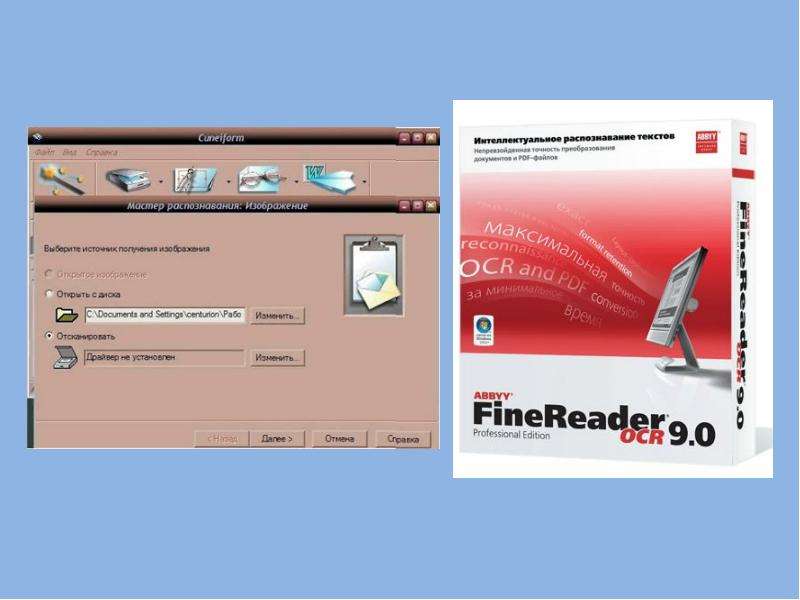
Более того, облачная функция сохранения в Readiris Pro позволяет напрямую сохранять извлеченный текст в различные облачные службы хранения, такие как Dropbox, OneDrive, Google Drive и другие. Существует также множество полезных функций редактирования / обработки текста, и даже штрих-коды можно сканировать.
В общем, вы должны использовать Readiris, если хотите надежные функции извлечения / редактирования текста в простом в использовании пакете, в комплекте с обширной поддержкой формата ввода / вывода. Однако Readiris немного колеблется, когда дело доходит до обработки документов со сложными макетами, такими как несколько столбцов, таблиц и т. Д.
Доступность платформы: Windows и macOS
Цена: Платные версии начинаются с $ 49, доступна 10-дневная бесплатная пробная версия
Скачать
5. Adobe Acrobat Pro DC
Если вы ищете мощное программное обеспечение для оптического распознавания текста для профессионального использования, я не могу рекомендовать Adobe Acrobat Pro DC. Так как это Adobe — создатель PDF и различных стандартов документов — компания имеет разработал мощный механизм распознавания текста для точного извлечения текстов из файлов PDF, имеющих отсканированные изображения. Несмотря на то, что он не так многофункциональн, как ABBYY FineReader, Adobe Acrobat, безусловно, превосходит по уровню извлечения. Например, вы можете легко импортировать текстовые PDF-файлы в Adobe Acrobat, а затем использовать технологию распознавания текста для преобразования файла в редактируемый текст. Однако, если вы хотите выбрать изображение, то сначала вам нужно создать PDF-файл изображения, а затем только вы можете импортировать его. В этом отношении есть некоторые ограничения, но кроме этого, Adobe Acrobat является гораздо более мощным программным обеспечением для распознавания текста.
Так как это Adobe — создатель PDF и различных стандартов документов — компания имеет разработал мощный механизм распознавания текста для точного извлечения текстов из файлов PDF, имеющих отсканированные изображения. Несмотря на то, что он не так многофункциональн, как ABBYY FineReader, Adobe Acrobat, безусловно, превосходит по уровню извлечения. Например, вы можете легко импортировать текстовые PDF-файлы в Adobe Acrobat, а затем использовать технологию распознавания текста для преобразования файла в редактируемый текст. Однако, если вы хотите выбрать изображение, то сначала вам нужно создать PDF-файл изображения, а затем только вы можете импортировать его. В этом отношении есть некоторые ограничения, но кроме этого, Adobe Acrobat является гораздо более мощным программным обеспечением для распознавания текста.
Сказав все это, лучшая часть этого программного обеспечения заключается в том, что оно сохраняет шрифт исходного документа, используя метод создания пользовательских шрифтов.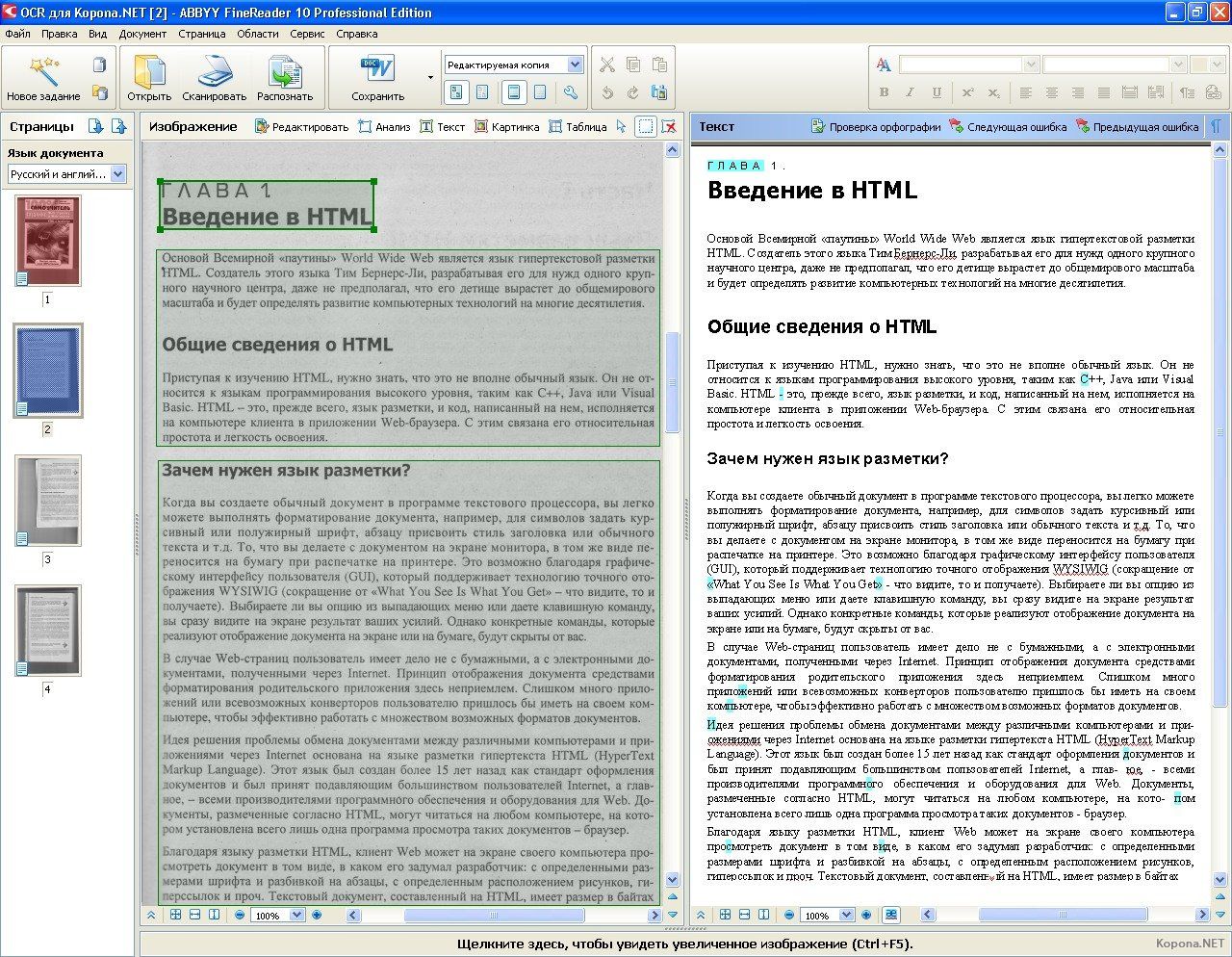 Поскольку у Adobe есть огромный репозиторий фирменных обычных и дизайнерских шрифтов, он автоматически соответствует стилю шрифта исходного документа, а затем преобразует PDF в этот конкретный шрифт. И в случае, если нет доступного шрифта, то это создает собственный шрифт, используя похожую типографику, Это особенность, которую может использовать только Adobe. Проще говоря, если вы хотите конвертировать тысячи страниц отсканированных изображений в виде файлов PDF (например, книг), то Adobe Acrobat Pro DC — лучшее программное обеспечение для распознавания текста, которое вы можете выбрать.
Поскольку у Adobe есть огромный репозиторий фирменных обычных и дизайнерских шрифтов, он автоматически соответствует стилю шрифта исходного документа, а затем преобразует PDF в этот конкретный шрифт. И в случае, если нет доступного шрифта, то это создает собственный шрифт, используя похожую типографику, Это особенность, которую может использовать только Adobe. Проще говоря, если вы хотите конвертировать тысячи страниц отсканированных изображений в виде файлов PDF (например, книг), то Adobe Acrobat Pro DC — лучшее программное обеспечение для распознавания текста, которое вы можете выбрать.
Доступность платформы: Windows и macOS
Цена: Бесплатная пробная версия на 7 дней, платная версия начинается с $ 12.99 / месяц
Скачать
6. Microsoft OneNote
OneNote — это впечатляющее многофункциональное приложение для создания заметок, с которым легко начать работу. Тем не менее, заметки не единственное, в чем они хороши. Если вы используете OneNote как часть вашего рабочего процесса, вы можете использовать его для основное извлечение текстаБлагодаря доброте OCR, встроенной в него.
Если вы используете OneNote как часть вашего рабочего процесса, вы можете использовать его для основное извлечение текстаБлагодаря доброте OCR, встроенной в него.
Использование OneNote для извлечения текста из изображений смехотворно просто. Если вы используете настольное приложение, все, что вам нужно сделать, это использовать Вставить Возможность добавить изображение в любой из блокнотов или разделов. Как только это будет сделано, просто щелкните правой кнопкой мыши на изображение и выберите Копировать текст с картинки вариант. Весь текстовый контент с изображения будет скопирован в буфер обмена и может быть вставлен (и, следовательно, отредактирован) куда угодно, согласно требованию. Будь то PNG, JPG, BMP или TIFF, OneNote поддерживает практически все основные форматы изображений.
Однако возможности OneNote по извлечению текста весьма ограничены, и он не может работать с изображениями, имеющими сложные макеты текстового содержимого, такие как таблицы и подразделы.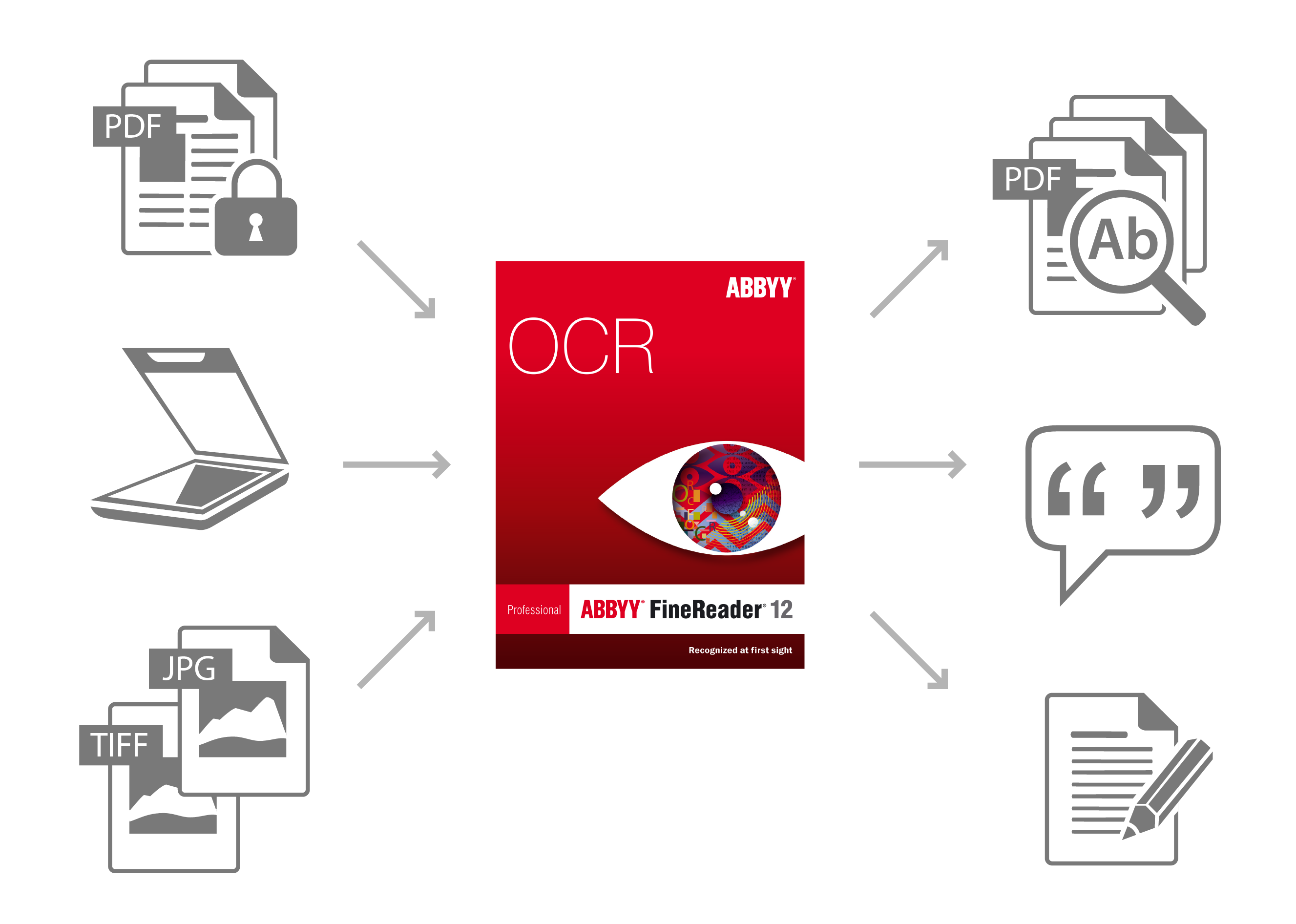 Так что это то, что вы должны иметь в виду.
Так что это то, что вы должны иметь в виду.
Доступность платформы: Windows и macOS
Цена: Свободно
Скачать
7. Amazon Textract
В 2019 году Amazon запустила свое программное обеспечение для оптического распознавания текста Textract, которое имеет модель машинного обучения и обучено использованию миллионов документов. Он может автоматически определять печатный текст из изображений (JPG и PNG) и файлов PDF и отображать его в цифровом виде с почти идеальной точностью. Хотя Textract в основном доступен в веб-браузере, вы также можете загрузить его и использовать службу через командную строку. Кроме того, Textract кажется довольно мощным программным обеспечением для распознавания текста. он может извлекать не только тексты, но также таблицы, поля, числа и ключевые значения. Мне особенно нравится извлечение таблиц из отсканированных изображений, так как это может упростить процесс редактирования текста. Textract хранит данные таблицы, используя предопределенную схему, где он извлекает все данные в виде строк и столбцов.
Textract хранит данные таблицы, используя предопределенную схему, где он извлекает все данные в виде строк и столбцов.
Сказав все это, Amazon Textract предлагает свои услуги как для частных лиц, так и для предприятий. Как домашний пользователь, вы можете зарегистрировать бесплатную учетную запись уровня AWS и использовать эту услугу, но имейте в виду, что вы можете конвертировать только 1000 страниц в месяц. В целом, Amazon Textract делает отличное программное обеспечение для распознавания текста и может использоваться как обычными пользователями, так и предприятиями.
Доступность платформы: Интернет, Windows, macOS, Linux
Цена: Бесплатно в течение первых 3 месяцев, Премиум план начинается с $ 1,50 за 1000 страниц
Скачать
8. Документы Google
Не многие знают, что в Документах Google есть скрытая функция распознавания текста. Да, вы правильно прочитали, и вам не нужна учетная запись G Suite для использования этой функции. Конечно, это не самый простой подход, но для обычных пользователей, которые хотят конвертировать PDF файлы в редактируемый текст бесплатно тогда Google Docs — лучший, без исключения. Все, что вам нужно сделать, это загрузить файл PDF на Google Drive. После этого щелкните его правой кнопкой мыши и перейдите к параметру «Открыть с помощью». Наконец, нажмите на Google Docs, и все готово. Теперь файл PDF откроется в Google Docs и автоматически преобразует его в редактируемый текст в течение нескольких секунд. Как это круто?
Конечно, это не самый простой подход, но для обычных пользователей, которые хотят конвертировать PDF файлы в редактируемый текст бесплатно тогда Google Docs — лучший, без исключения. Все, что вам нужно сделать, это загрузить файл PDF на Google Drive. После этого щелкните его правой кнопкой мыши и перейдите к параметру «Открыть с помощью». Наконец, нажмите на Google Docs, и все готово. Теперь файл PDF откроется в Google Docs и автоматически преобразует его в редактируемый текст в течение нескольких секунд. Как это круто?
Теперь вы можете редактировать весь текст, искать его, редактировать и, наконец, сохранять файл в нескольких форматах, которые изначально поддерживаются Документами Google. В моем тестировании это работало довольно хорошо для файлов PDF которые были созданы с помощью текстовых процессоров. Однако имейте в виду, что он не может конвертировать изображения или отсканированные изображения в виде файлов PDF. Итак, если вам нужен бесплатный и простой инструмент OCR для преобразования PDF-файлов в редактируемый текст, Google Docs предоставит вам все необходимое.
Доступность платформы: Интернет, Windows, macOS, Linux
Цена: Свободно
Визит: Гугл драйв / Гугл документы
Все готово для преобразования изображений и PDF-файлов в текст?
Оцифровка печатного и рукописного текстового содержимого чрезвычайно полезна, поскольку делает хранение, редактирование и обмен чрезвычайно легкими. И вышеупомянутое программное обеспечение для распознавания текста делает быструю работу по выполнению именно этого, независимо от того, насколько сложны или сложны ваши потребности в извлечении текста. Нужны функции извлечения текста профессионального уровня с лучшими инструментами пост-обработки? Перейти на ABBYY FineReader, Tesseract или OmniPage. Вы бы предпочли более простое программное обеспечение для оптического распознавания текста, которое только делает основы? Используйте OneNote или Google Docs. Попробуйте их, и посмотрите, как они работают для вас. Знаете ли вы о каком-либо другом программном обеспечении OCR, которое могло бы быть включено в приведенный выше список? Кричите в комментариях ниже.
Знаете ли вы о каком-либо другом программном обеспечении OCR, которое могло бы быть включено в приведенный выше список? Кричите в комментариях ниже.
Лучшие программы для распознавания текста
Для того чтобы оцифровать текст с печатного листа, вовсе не нужно набирать его вручную. Достаточно воспользоваться приложением, которое умеет перевести сканированную картинку в текстовый формат. Рассмотрим 5 самых лучших, на наш взгляд, программ для распознавания текста.
Содержание статьи:
ABBYY FineReader
Самым лучшим приложением для распознавания текста с картинки считается, конечно, FineReader, которое умеет работать со 190 языками! Как говорят отзывы пользователей, программа легко справится с более или менее читаемым текстом на картинке, а обработка кириллицы самая лучшая среди аналогичных приложений.
У FineReader имеется 15-дневный пробный период, полная версия стоит весьма недешево.
CuneiForm
Несколько меньшей точностью распознавания по сравнению с FineReader обладает программа CuneiForm, однако она абсолютно бесплатна. Функционал у этого приложения достаточно широкий:
Функционал у этого приложения достаточно широкий:
- Возможность распознать таблицы, в том числе без линий;
- Сохранение размера шрифта и структуры исходного документа;
- Широкая база печатных шрифтов, включая текст с пишущей машинки;
- Собственная база словарей с возможностью расширения.
WinScan2PDF
Эта миниатюрная портативная программа также достойна внимания, хотя и умеет создавать на выходе только файлы PDF формата. Процесс обработки сканированного текста происходит очень быстро, а все управление сводится к нажатию всего двух кнопок. Утилита будет особенно полезна для тех, кто преобразовывает много графических файлов.
SimpleOCR
Если вы распознаете тексты на английском, французском или голландском языке, лучшим выбором для вас станет бесплатная программа SimpleOCR. Возможность обрабатывать рукописные тексты, извлечение графики и отличный встроенный текстовый редактор вместе с отличным качеством распознавания выделяют это приложение среди остальных. К сожалению, поддержка русского языка отсутствует.
К сожалению, поддержка русского языка отсутствует.
Freemore OCR
Последняя бесплатная программа в нашем обзоре — Freemore OCR. Ее интерфейс только на английском языке, но это не помешает в работе – все действия интуитивно понятны, а элементы управления имеют графические иконки.
Для работы с русскоязычными текстами необходимо будет загрузить дополнительный языковой пакет. Поддерживается работа с несколькими сканерами.
Вместо послесловия
А вы используете программы для распознавания текста?
Программы для распознавания текста
Утомительное перепечатывание текста для приведения его в электронный вид давно уже отошло в прошлое, ведь сейчас существуют довольно продвинутые системы распознавания, работа с которыми требует минимального вмешательства пользователя. Программы для оцифровки текста востребованы как в офисе, так и дома. В настоящее время существует довольно большое разнообразие различных приложений для распознавания текста, но какие из них действительно лучшие? Попробуем разобраться в этом вопросе.
ABBYY FineReader
Эбби Файн Ридер – самая популярная программа для сканирования и распознавания текста в России, а, возможно, и в мире. Данное приложение имеет в своем арсенале все необходимые инструменты, что и позволило ему достичь такого успеха. Кроме сканирования и распознавания, ABBYY FineReader позволяет производить расширенное редактирование полученного текста, а также выполнять ряд других действий. Программа отличается очень качественным распознаванием текста и быстротой работы. Мировую популярность она заслужила также благодаря возможности оцифровки текстов на многих языках мира, а также мультиязычному интерфейсу. Среди немногих недостатков FineReader можно, разве что, выделить большой вес приложения и необходимость платить за пользование полноценной версией.
Скачать ABBYY FineReader
Урок: Как распознать текст в ABBYY FineReader
Readiris
Главным конкурентом Эбби Файн Ридер в сегменте оцифровки текста является приложение Readiris. Это функциональный инструмент для распознавания текста как со сканера, так и с сохраненных файлов различных форматов (PDF, PNG, JPG и др.). Хотя по функционалу данная программа несколько уступает ABBYY FineReader, она значительно превосходит большинство других конкурентов. Главной же фишкой Readiris является возможность интеграции с целым рядом облачных сервисов для хранения файлов. Недостатки у Readiris практически те же, что и у ABBYY FineReader: большой вес и необходимость платить немалые деньги за полноценную версию.
Скачать Readiris
VueScan
Разработчики VueScan главное внимание сконцентрировали все-таки не на процессе распознавания текста, а на механизме сканирования документов с бумажных носителей. Причем программа хороша именно тем, что работает с очень большим перечнем сканеров. Для ее взаимодействия с устройством не требуется установка драйверов. Более того, VueScan позволяет работать с дополнительными возможностями сканеров, которые даже родные приложения этих устройств не помогают раскрыть в полной мере. Также у программы есть инструмент распознавания сканируемого текста. Но данная функция пользуется популярностью только в связи с тем, что ВуеСкан – отличное приложение для сканирования. Собственно, функционал по оцифровке текста довольно слаб и неудобен, поэтому распознавание в VueScan используется для решения несложных задач.
Скачать VueScan
CuneiForm
Приложение CuneiForm – отличное решение для распознавания текста с фото, изображений, сканера. Популярность оно приобрело благодаря применению особой технологии оцифровки, совмещающей шрифтонезависимое и шрифтовое распознавание. Это позволяет максимально точно распознавать текст, учитывая даже элементы форматирования, но при этом сохранять высокую скорость работы. В отличии от большинства программ для распознавания текста, эта абсолютно бесплатна. Но у данного продукта имеется и целый ряд недостатков. Так, он не работает с одним из самых популярных форматов – PDF, — а также имеет плохую совместимость с некоторыми моделями сканеров. Кроме того, приложение на данный момент разработчиками официально не поддерживается.
Скачать CuneiForm
WinScan2PDF
В отличии от CuneiForm, единственной функцией WinScan2PDF является оцифровка полученного со сканера текста в формат PDF. Главное преимущество этой программы – простота использования. Она подойдет тем людям, которые очень часто сканируют бумажные документы и распознают текст в формате PDF. Главный недостаток ВинСкан2ПДФ связан с очень ограниченным функционалом. Собственно, больше ничего данный продукт не умеет делать, кроме указанной выше процедуры. Он не может сохранять результаты распознавания в другой формат, кроме PDF, а также не предоставляет возможности оцифровки файлов изображений, которые уже хранятся на компьютере.
Скачать WinScan2PDF
RiDoc
РиДок является универсальным офисным приложением для сканирования документов и распознавания текста. Его функционал все-таки немного уступает ABBYY FineReader или Readiris, но и стоимость заметно меньше. Поэтому по соотношению «цена – качество» RiDoc выглядит даже предпочтительнее. В то же время, существенных ограничений по функционалу программа не имеет, и одинаково хорошо выполняет как задачу сканирования, так и распознавания. Фишкой РиДок является возможность уменьшения изображений без потери качества. Единственный существенный недостаток – не совсем корректная работа по распознаванию мелкого текста.
Скачать RiDoc
Безусловно, среди перечисленных программ любой пользователь сможет отыскать ту, которая ему придется по душе. Выбор будет зависеть как от конкретных задач, которые приходится чаще всего решать, так и от финансового состояния.
Мы рады, что смогли помочь Вам в решении проблемы.Опишите, что у вас не получилось. Наши специалисты постараются ответить максимально быстро.
Помогла ли вам эта статья?
ДА НЕТЛучшие приложения OCR для преобразования изображения в текст
Конечно, не раз вы сталкивались с необходимостью оцифровки рукописных заметок или текстов для их редактирования на PC. То же самое происходит, когда мы находим определенные тексты, которые хотим отредактировать, но они находятся в изображение формат, поэтому нам придется использовать OCR.
Что ж, для всего этого мы можем использовать определенные приложения, специально предназначенные, чтобы помочь нам в этих задачах. Они известны как Приложения OCR или оптическое распознавание символов. Фактически, это программы, которые отвечают за анализ текста, который мы написали от руки или который находится внутри изображений или PDF, и конвертируют его в редактируемый текст.Распознавание текста
Есть попроще и сложнее, все будет зависеть от дополнительных функций, которые интегрируют. Имейте в виду, что во многих случаях они не эффективны на 100%, поэтому сделайте некоторую интерпретацию Ошибки. Вот почему мы можем найти некоторые из этих предложений, которые даже предоставляют в наше распоряжение программа проверки орфографии. Вот почему мы собираемся показать вам некоторые из этих решений, которые, несомненно, окажут большую помощь.
Бесплатные приложения для оптического распознавания символов
Это дело Простое распознавание текста , такое бесплатное предложение, которое вы можете использовать на своем настольном компьютере. Это одно из самых известных решений такого типа, и на это у нас уходит много лет. Программа использует собственную функцию, которая старается максимально использовать распознавание символовдаже если письмо несколько ошибочно.
Сказать, что программа распознает про 120,000 слова, цифра, которую мы можем увеличить сами, добавляя новые. Он также отличается тем, что является быстрым инструментом в процессе и может даже работать с пакетными документами, что сэкономит нам время. Нечто подобное обнаруживается с OCR онлайн , хотя в данном случае это веб-приложение, которое мы используем из браузера.
Здесь первое, что мы делаем после загрузки PDF или изображение с текстом, это выбрать язык, с которым мы будем работать. Их много поддерживает эта программа, так что проблем не будет. Кроме того, процесс выполняется за несколько секунд с очень хорошей вероятностью успеха у персонажей. Мы также должны знать, что это веб-приложение могут быть использованы без регистрации и оплаты, хотя также верно, что у нас есть другие более эффективные решения в этом отношении.
Таким образом, вы можете получить редактируемый текст из фотографий или PDF в течение нескольких секунд
Следуя линии приложений этого типа, которые мы можем использовать из браузера, мы также находим SodaPDF . Это Программное обеспечение OCR который отвечает за извлечение текста из любого файла в PDF формат и сделать его редактируемым. Для этого все, что нам нужно сделать, это перетащить соответствующий файл в интерфейс программы, чтобы начать процесс преобразования, что занимает всего несколько секунд.Программное обеспечение OCR
Еще одно бесплатное предложение, о котором мы будем говорить в этих направлениях, это FreeOCR , программа для Windows, которая практически не потребляет ресурсы. Он был разработан таким образом, чтобы мы могли идентифицировать тексты, содержащиеся в изображений и файлы в формате PDF, и это характеризует скорость процесса. Конечно, внутренняя технология, которую он использует, дает много ошибок, когда дело доходит до распознавания почерка, поэтому она лучше распознает символы машины. Однако это хорошее предложение, если нам нужен программа без каких-либо затрат распознать текст любой фотографии или PDF и сделать его редактируемым.
Мы также можем выбрать вариант, предложенный Convertio , еще одна платформа OCR для оптического распознавания символов. Здесь нам останется только выбрать файлы для обработки на жестком диске или в каком-либо облачном хранилище. После того, как мы добавили его, мы уже можем выбрать язык текста или страницы для обработки. Таким же образом мы можем выбрать выходной формат из множества, поддерживающих это конкретное приложение.
Программные гиганты также предлагают свои собственные решения для оптического распознавания текста.
Есть некоторые из текущих крупных фирм, специализирующихся на программном обеспечении, которые также хотят помочь нам с этими проблемами. Примером всему этому служить, Google, в котором есть инструменты для преобразования рукописного ввода в текст. Для этого мы можем использовать Google Docs используя очень простой и эффективный метод.
Для этого нам нужно будет только выбрать, например, файл PDF, содержащий текст, который в принципе не редактируется. Таким образом, в меню «Открыть» мы выбираем опцию «Загрузить», чтобы мы могли выбрать PDF-файл для распознавания. После того, как мы выбрали его, его предварительный просмотр появляется на экране, поэтому у нас есть больше, чтобы указать, что мы хотим открыть его в Документах Google. С этого момента у нас будут все PDF текст на экране, как будто это был обычный документ, который мы напечатали, так легко.
И, наконец, мы поговорим о другой из наиболее важных фирм, таких как Microsoft, который также предлагает собственное решение для распознавания символов. В частности, это то, что мы можем выполнять с его платформы для заметок, OneNote. Это инструмент для подписи, у которого есть собственный Функция распознавания текста, в дополнение к очень простому использованию, как мы сейчас проверим. Как вы знаете, это инструмент, предназначенный для создания личных заметок, в которые мы можем интегрировать все виды элементов.
Что ж, чтобы использовать функцию OCR, в этом случае нам нужно добавить изображение, которым мы хотим обработать одну из этих заметок. Мы делаем это из меню «Вставка» программы, чтобы добавить фотография обсуждаемый. Таким образом, как только мы загрузим его в Платформа, нам нужно только щелкнуть по нему правой кнопкой мыши и выбрать опцию «Копировать текст с изображения». Затем сама программа будет отвечать за извлечение этого текста содержимого, чтобы мы могли его редактировать.
Программы распознавания текста со сканера: какие самые лучшие?
Чтобы не переписывать текст с картинки в Word, можно её отсканировать, а затем прогнать через нужную программу. На данный момент одной из лучших программ для распознавания текста со сканера считается ABBYY Finereader. Но это не единственный софт и ниже мы также рассмотрим её конкурентов.
О программе ABBYY Finereader
Она не бесплатная, и имеет три вариации пакета: домашняя, профессиональная и корпоративная. Но в интернете, если хорошо поискать, то можно найти и скачать взломанные версии с торрентов, или варезников, и пользоваться бесплатно.
- Домашняя версия предназначена для домашнего использования, если вам когда-никогда требуется перетянуть текст на компьютер из книг, газет или журналов. Интерфейс программы минимизирован, поэтому трудностей при использовании никаких не возникнет: программа работает по принципу «нажал кнопку старт и работа пошла».
- Профессиональная версия уже содержит более продвинутый интерфейс, может распознавать PDF файлы. Программа способна сама проверять орфографию и предоставлять возможные ошибки вам.
- Корпоративная версия обладает всеми функциями, что и профессиональная только ориентирована она на использование в сетевых сканерах; работать в этой программе может ни один человек.
Программа ABBYY Finereader способна работать с графическими файлами PNG, JPG, TIFF, PDF. Распознавать она может более 180 языков мира, но проверять орфографию она может только на 38 из них.
Бесплатная программа OCR CuneiForm
Программа OCR CuneiForm изначально выпускалась до 2007 года как коммерческий проект, но после передумала и решила распространять программу бесплатно. В 2008 году же она вообще открыла исходники всем-всем.
Она также качественно распознает языки, но поддерживает они их всего около 20 штук. Среди них есть английский, русский, чешский, сербский, французский и другие популярные языки мира. Нам хватит, в общем.
Работает программа довольно шустро. Кстати, этот софт прилагается ко многим принтерам и сканерам компании Canon и HP. Да и технологии распознавания текста используются в популярном пакете Corel Draw.
Читайте также:
Иногда возникает вопрос «как открыть pdf файл«, т.к. нужного софта для открытия PDF файлов по-умолчанию в Windows не установлено. Читайте здесь какие программы подходят.
Что делать, если перестал заряжаться ноутбук смотрите в отдельной статье о причинах, по которым аккумуляторная батарея ноутбука может не заряжаться.
Как сделать Яндекс сделать стартовой домашней страницей в разных браузерах читайте по этой ссылке. Это будет полезно, если вы часто пользуетесь Яндексом и хотите, чтобы он сразу открывался при запуске браузера.
Топ-10 программ для распознавания текста в отсканированных файлах
OCR – это технология преобразования файлов, созданных на основе изображений, в редактируемый текст. К файлам, созданным на основе изображений, относятся документы, отсканированные из учебников, журналов или рукописный текст в печатный, обычно сохраняемые в формате PDF. Технология распознавания символов (OCR) позволяет извлечь текст из этих изображений и сделать его редактируемым. В этой статье мы представим 10 лучших бесплатных программ для распознавания текста, которые помогут вам с легкостью редактировать отсканированные PDF-файлы.
10 лучших бесплатных программ для распознавания текста
1. PDFelement
PDFelement обеспечивает удобную работу с отсканированными PDF-документами благодаря передовой технологии оптического распознавания символов. Эта функция позволяет распознавать текст отсканированных PDF-файлов, чтобы сделать текст и файл редактируемыми. Кроме того, с его помощью вы можете конвертировать ваши отсканированные PDF-файлы в другие редактируемые форматы, включая Excel, Word, PPT, Text и другие. Качество вашего оригинального документа будет полностью сохранено.
PDFelement оснащен мощными инструментами редактирования, которые позволяют вставлять, удалять или изменять текст, изображения и страницы. Вы также можете заполнять интерактивные и неинтерактивные формы и создавать новые формы с различными вариантами их заполнения.
Руководство:Как Скопировать Текст из Изображения
2. FreeOCR
Полностью бесплатный онлайн-инструмент для распознавания текста, который не требует регистрации или указания адреса электронной почты. Работает с различными файлами изображений, включая GIF, JPG, BMP, TIFF или PDF с многостолбцовым текстом. Распознает более 30 различных языков. Размер загрузки ограничен до 2 МБ или 5000 пикселей, можно загружать не более 10 изображений в час.
3. i2OCR
i2OCR работает со следующими типами файлов изображений: JPEG, TIF, BMP, PNG, PBM, GIF, PPM, PGM или изображения, доступные по ссылке (URL). Программа позволяет конвертировать изображения с вашего локального диска или онлайн. Без регистрации. Поддержка PDF-документов с многостолбцовым текстом и распознавание текстов на 33 языках. В отличие от FreeOCR, нет ограничений по количеству загруженных изображений.
4. Online OCR
Online OCR позволяет конвертировать фотографии и цифровые изображения в текст. Распознает тексты на 32 языках и конвертирует отсканированные PDF-файлы в Word, RTF и текстовые форматы. С помощью данной программы можно также извлекать текст из изображений в форматах JPG, JPEG, BMP, TIFF и GIF и преобразовывать его в редактируемые документы Word, TXT, PDF, Excel или HTML. Конвертирование до 15 изображений в час.
5. Free Online OCR
Free Online OCR позволяет конвертировать скриншоты, отсканированные документы, факсы и фотографии в форматы текст с возможностью поиска и редактирования, например, TXT, DOC, RTF и PDF. Программа поддерживает такие форматы, как BMP, PDF, PNG, TIFF, JPG(JPEG), и GIF.
6. Cvisiontech
Cvisiontech также поддерживает одновременную загрузку нескольких файлов TIFF, PDF, BMP и JPG. Перед загрузкой необходимо убедиться, что размер любого из загруженных файлов менее 100 МБ. Программа позволяет сжимать файлы и оптимизировать их для веб-сайта.
7. SuperGeek Free Document OCR
SuperGeek Free Document OCR – удобная и мощная программа для конверирования изображений и распознавания текста (OCR), подходящая как для профессионального, так и для домашнего использования. Позволяет читать текст из JPG, JPEG, TIF, TIFF, PNG, BMP, PSD, GIF, EMF, WMF, J2K, DCX, PCX, JP2 и т.д. и конвертировать файлы данных типов в редактируемые документы MSWord и TXT всего за несколько кликов.
8. onOCR
Программа onOCR справляется с различными отсканированными PDF или файлами изображений независимо от их размера. Free OCR помогает преобразовывать нередактируемые документы в тексты с возможностью копирования и редактирования. Вы можете обрабатывать как крупные, так и мелкие изображения и преобразовывать их в редактируемый текст.
9. Investintech
Able2Extract от Investintech – это инструмент для работы PDF с возможностью конвертирования отсканированных PDF в один из более чем 10 различных типов редактируемых файлов. С его помощью вы можете преобразовывать файлы практически любого типа в защищенные PDF, просматривать и редактировать PDF и преобразованные файлы, а также извлекать текст из отсканированных документов.
10. OCRgeek
OCRGeek.com позволяет вам выполнять распознавать тексты онлайн в пакетном режиме. Вы можете без проблем загружать по несколько файлов одновременно. Процесс распознавания происходит быстро и просто. Загруженные вами документы будут организованы и одновременно преобразованы в формат TXT. Форматы ввода, которые поддерживает OCRgeek: JPG, PNG, TIFF, PDF, DJVU, GIF и BMP.
Видео: 5 лучших программ для распознавания текста (OCR)
10 лучших программ оптического распознавания текста 2021 года (бесплатные и платные инструменты)
ПрограммаOCR преобразует изображения текста в сканируемые, машиночитаемые онлайн-документы.
Исторически использовался для передачи бумажных документов — паспортов, визитных карточек, банковских выписок и т. Д. — это наиболее распространенный метод оцифровки текста для редактирования на компьютере.
Лучшее программное обеспечение для оптического распознавания текста позволяет сканировать и архивировать любой документ на основе изображений в редактируемый PDF-файл.
Сегодня эти инструменты делают управление документами и облачное хранилище быстрым и простым для частных лиц и предприятий.
В этом руководстве, , я оценил и проверил лучшее программное обеспечение для оптического распознавания текста на основе скорости, простоты использования, возможностей хранения, точности, цены, поддержки и многого другого.
Перейдем к списку.
Заявление об отказе от ответственности: Эта статья содержит партнерские ссылки, за которые я бесплатно получаю небольшую комиссию. Тем не менее, это инструменты, которые я полностью рекомендую, когда дело доходит до программного обеспечения для распознавания текста. Вы можете прочитать мое полное раскрытие информации о партнерстве в моей политике конфиденциальности.
Какое программное обеспечение для оптического распознавания текста самое лучшее?
Вот мой выбор лучшего программного обеспечения для распознавания текста в этом году.
1. Adobe Acrobat Pro DC.
Лучшее универсальное программное обеспечение для оптического распознавания текста для полных решений PDF (14,99 долл. США в месяц).
Adobe Acrobat Pro DC — это программа оптического распознавания текста, которая помогает извлекать текст и преобразовывать отсканированные документы в редактируемые файлы PDF.
Он предоставляет полное решение PDF для любого устройства. Это означает, что вы можете создавать и редактировать интеллектуальные PDF-файлы и конвертировать PDF-файлы в форматы Microsoft Office и JPG.Вы также можете делиться PDF-файлами, подписывать PDF-файлы, а также распечатывать или сжимать прямо из Pro DC.
Adobe также распознает ваш текст и соответствует вашему шрифту — и, наконец, преобразует PDF в этот конкретный шрифт.
Кроме того, инструмент OCR предлагает несколько функций редактирования, включая распознавание текста, добавление комментариев, изменение порядка страниц, объединение файлов и т. Д. Вы также можете выполнять такие функции, как поворот, удаление или обрезка страниц.
Вы даже можете установить мобильное приложение Acrobat Reader для удаления, изменения порядка, вставки или оценки страниц PDF прямо со своего смартфона.Кроме того, есть приложение Adobe Scan, которое поможет вам сканировать документы, квитанции, доски и многое другое в PDF.
Plus, вы можете настраивать файлы, повторно используя несколько страниц PDF из разных файлов. Он также позволяет добавлять поля форм и ссылки в файлы PDF.
Кроме того, Pro DC помогает обмениваться файлами в защищенном формате для комментариев и сравнения. Он также позволяет удалять пароли из защищенных PDF-файлов и собирать отзывы нескольких людей в одном файле.
Основные характеристики:
- Разделение PDF-файлов — Его разделитель PDF-файлов помогает разделить несколько файлов PDF-файлов на разные документы, указав размер файла, количество страниц или закладки верхнего уровня.
- Подпись — Требуйте подписи на документах у других и добавьте свою подпись. Вы также можете мгновенно преобразовать физические формы в заполняемые формы PDF посредством сканирования.
- Стандарты ISO — Преобразуйте PDF-файлы в соответствующие файлы с помощью мастера или профиля. Вы также можете проверять PDF-файлы на соответствие критериям PDF / X, PDF / VT, PDF / A или PDF / E.
Плюсы:
- Часть Adobe, которая хорошо интегрируется с их ПО для редактирования фотографий, инструментами управления фотографиями и ПО для графического дизайна.
- Воспользуйтесь мастером действий для настройки и создания PDF-файлов, экономя нажатия клавиш и время.
- Проверьте доступность PDF-файла с помощью средства проверки читаемости.
- Автоматически сканировать тексты с бумаги и преобразовывать их в редактируемые документы.
- Сжимайте файлы PDF с помощью оптимизированного онлайн-инструмента для работы с PDF без потери качества, чтобы упростить хранение и управление.
- Преобразование PDF в несколько форматов, включая PNG, TIFF или JPEG.
- 7-дневная бесплатная пробная версия.
Стоимость:
Adobe Acrobat Pro DC стоит 14 долларов.99 в месяц. Вы также можете использовать Acrobat Standard DC за 12,99 долларов в месяц для создания, редактирования и подписания PDF-файлов.
Начните работу с бесплатной пробной версией Adobe Acrobat Pro DC.
2. OmniPage Ultimate от Kofax.
Лучше всего подходит для пакетной обработки в реальном времени (499 долларов США).
Omnipage Ultimate — это приложение для оптического распознавания символов (OCR), которое может помочь вам превратить бумагу, PDF-файлы и изображения в цифровые файлы. По сути, он преобразует формы и файлы PDF в редактируемые документы, которые вы можете редактировать, архивировать и публиковать.Однако программное обеспечение поддерживает только систему Windows, поэтому вы не можете использовать его на своем Mac.
Кроме того, программа OCR позволяет автоматически отправлять преобразованные файлы PDF в заранее запрограммированные рабочие процессы. А его eDiscovery Assistant помогает конвертировать как отдельные, так и групповые PDF-файлы в файлы с возможностью поиска.
Кроме того, Omnipage обеспечивает точность распознавания текста, эквивалентную цифровой камере, и воспроизводит документы в нескольких форматах. Это также помогает вам запланировать большое количество файлов для пакетной обработки прямо из писем или папок.Все это происходит с помощью недокументированной автоматизации, обеспечивающей обработку документов в реальном времени.
Интеграция со всеми типами сканеров, включая мобильные сканеры, также пригодится для обработки документов.
Основные характеристики:
- Mobile Document Capture — Помогает захватывать текст с камеры смартфона для преобразования изображений в текст.
- Распознавание языков — Он поддерживает более 120 языков, чтобы помочь вам редактировать, обрабатывать и хранить документы практически из любой точки мира.
- Сервер OmniPage — Используйте сервер OmniPage для более быстрой обработки документов для анализа и архивирования данных. Вы можете использовать его для регулярной обработки огромного количества документов.
Плюсы:
- Он предлагает поддержку широкого диапазона форматов, включая Microsoft Office, PDF, Word, Excel, PowerPoint, Corel WordPerfect, HTML, ePub и т. Д.
- Сканируйте документы в любой формат и отправляйте в любую точку сети.
- Используйте Amazon Kindle Recognition для отправки преобразованных документов непосредственно в устройство для чтения электронных книг.
- Более точное выполнение повторяющихся заданий за счет создания собственных рабочих процессов.
- Инструмент поддерживает форматирование исходных документов.
- Интегрируйте функции оптического распознавания текста в приложения для виртуальной поддержки операционных систем для компьютеров и смартфонов.
Стоимость:
Разовая стоимостьOmniPage Ultimate составляет 499 долларов США. Первоначально вы также получаете 15-дневную бесплатную пробную версию, чтобы познакомиться с программным обеспечением OCR.
Начните работу с 15-дневной бесплатной пробной версией OmniPage Ultimate.
3. ABBYY FineReader PDF 15.
Лучше всего подходит для исправления предложений и выравнивания документов (199 долларов США).
ABBYY FineReader PDF 15 — это решение для работы с PDF, которое включает технологию распознавания текста на основе искусственного интеллекта для создания и улучшения всех типов PDF-документов. Он также помогает оцифровывать, извлекать, защищать, сотрудничать и совместно использовать несколько типов документов в одном рабочем процессе.
Кроме того, он позволяет исправлять абзацы и предложения и даже исправлять макет документов.
ABBYY помогает добавлять аннотации к любой части файла PDF с помощью текстового поля, заметок и широкого набора рисунков и инструментов разметки. Вы также можете комментировать пометки или отвечать на комментарии. Сделайте более прозрачным назначение комментариев разным соавторам.
Он также позволяет искать комментарии по сортировке, фильтру и ключевым словам. Есть даже возможность собрать более одной цифровой подписи на документе.
Другие важные функции включают сравнение документов в разных форматах, автоматизацию процедур оцифровки и преобразования, создание заполняемых форм PDF и т. Д.
Кроме того, недавно он получил новые обновления, в том числе:
- Он может преобразовывать готические шрифты в редактируемые документы или PDF-файлы с возможностью поиска.
- Помощник по выравниванию помогает автоматически выравнивать текст или изображения.
- Инструмент создает файлы меньшего размера без потери визуального качества при преобразовании PDF-файлов.
Основные характеристики:
- Формы PDF — Заполните интерактивные поля в отсканированных бумажных документах и формах PDF, чтобы включить текст в требуемых местах.Он также поддерживает цифровые подписи и факсимильные сообщения для электронной подписи.
- Разделить документы PDF — Разделите большие файлы PDF на несколько коротких файлов в соответствии с требованиями к размеру. Он также позволяет сохранять главы документов в виде отдельных файлов PDF.
- Удалить скрытую информацию — Устранение риска случайного обмена конфиденциальными данными в файле PDF путем удаления скрытых данных и объектов. Он помогает удалять текстовые слои, добавленные с помощью OCR, вложений, комментариев и аннотаций, закладок, ссылок, метаданных, мультимедиа, сценариев, действий и данных форм.
Плюсы:
- Создавайте различные уровни защиты паролем для файлов PDF.
- Проверьте цифровую подпись, чтобы убедиться в ее целостности и подлинности.
- Преобразуйте файлы PDF в несколько редактируемых форматов, включая Microsoft Excel, Word и другие.
- Разделите документы PDF по количеству страниц, размеру файла или закладкам.
- Используйте сжатие MRC, чтобы уменьшить размер файла PDF до 20 раз.
Стоимость:
ABBYY FineReader PDF 15 предлагает три платных плана:
- Стандарт: разовый платеж 199 долларов
- Корпоративный: разовый платеж 299 долларов
- Корпоративное лицензирование: по квоте (для крупных организаций)
Начните с 7-дневной бесплатной пробной версии ABBYY FineReader.
4. Readiris.
Лучше всего для преобразования текстовых файлов в аудиофайлы (49 долларов США).
Readiris — это программа для публикации PDF и OCR, которая помогает редактировать и комментировать, объединять, разделять, защищать и подписывать ваши PDF-файлы. Он также позволяет редактировать, конвертировать и преобразовывать бумажные файлы в несколько цифровых форматов всего несколькими щелчками мыши.
Plus предлагает множество инструментов для прикрепления комментариев, аннотаций и гипертекстовых строк для непосредственного доступа к прикрепленным документам.
Вы также можете преобразовывать изображения, PDF-файлы и тексты для редактирования в необходимом формате, включая Word, PowerPoint, Excel или индексированный PDF-файл. Он также оснащен новым механизмом распознавания, который обеспечивает более быстрое управление документами.
Кроме того, Readiris помогает подписывать и защищать файлы PDF, а также отправлять их в электронном виде. Дополнительные функции включают пакетное преобразование документов, считывание и кодирование штрих-кода, разделение и объединение ваших PDF-файлов и многое другое.
Основные характеристики:
- Аудиофайлы — Readiris преобразует текстовые файлы в формат.аудиофайлы в формате mp3 и .wav. Вы также можете слушать аудиофайлы на любом устройстве, включая смартфоны, планшеты или настольные компьютеры.
- Устная аннотация — Он предлагает словесное распознавание, чтобы помочь вам встроить устную аннотацию в файлы PDF.
- Мультиформатный импорт — Вы можете импортировать файлы в нескольких форматах, включая PDF, DOC, JPEG, RTF, PNG, JPEG, PPT и другие.
Плюсы:
- Инструмент совместим со всеми сканерами Twain.
- Поворачивайте и корректируйте перевернутые и наклоненные документы.
- Преобразование книг и документов в формат EPUB на устройстве для чтения электронных книг.
- Изменение текста, встроенного в изображения.
- Readiris распознает более 130 языков.
- 30-дневная гарантия возврата денег.
- Бесплатная онлайн-техническая поддержка.
- Используйте технологию IRIS iHQC для сжатия файлов PDF до 50 процентов.
Стоимость:
Readiris предлагает три подпродукта:
- Readiris PDF 17: 49 долларов
- Readiris Pro 17: 59 долларов
- Readiris Corporate 17: 89 долларов
5.SimpleOCR.
Лучше всего для людей, которым нужен бесплатный инструмент распознавания текста (Freeware).
SimpleOCR — это бесплатная программа OCR, которая предлагает разработчикам бесплатный OCR SDK для использования в пользовательских приложениях. Он работает со всеми версиями Windows и требует только драйвера TWAIN для максимальной совместимости со сканерами.
Он предлагает обширный словарь, содержащий более 120 000 слов, для эффективного распознавания слов в ваших документах. Кроме того, вы также можете добавлять новые слова через текстовый редактор.
Кроме того, вы можете использовать функцию удаления пятен SimpleOCR или «зашумленный документ», чтобы повысить точность нечетких копий и факсов. Он также распознает несколько элементов форматирования, включая курсив, подчеркивание и полужирный шрифт, чтобы сохранить исходный формат документов.
Кроме того, имеется встроенная программа проверки орфографии, которая помогает исправлять ошибки в преобразованном тексте.
Основные характеристики:
- Остаточное изображение — Вы можете использовать его для захвата и сохранения изображений из документов, чтобы избавиться от необходимости импортировать изображения отдельно.
- Пакетное распознавание текста — Обработка нескольких документов или пакетов файлов с помощью одной команды.
- Исправление ошибок — Он автоматически выделяет потенциальные ошибки, чтобы упростить вычитку текста.
Плюсы:
- Используйте Zone OCR для добавления текста из определенной части документа.
- Вы можете сохранить преобразованные файлы в формате DOC или TXT.
- Поддерживает извлечение обычного текста.
- Совместимость со сканерами TWAIN.
- Инструмент поддерживает распознавание на французском и английском языках.
- Это бесплатно для личного пользования.
Стоимость:
Программное обеспечение можно использовать бесплатно. Однако платные версии начинаются с 25 долларов и достигают 2500 долларов.
6. Тессеракт.
Лучшее для обнаружения спама в изображениях Gmail (бесплатно).
Tesseract — это бесплатное программное обеспечение для распознавания текста, выпущенное под лицензией Apache. Этот открытый исходный код также поддерживает форматирование выходного текста, анализ макета страницы и позиционную информацию hOCR.Кроме того, он использует библиотеку Leptonica для поддержки нескольких форматов изображений.
Инструмент лучше всего подходит для обнаружения текста на мобильных устройствах, видео и обнаружения спама в изображениях Gmail. Он также способен обнаруживать пропорциональные и моноширинные тексты.
Более того, он может распознавать более 100 языков. Помимо английского, он поддерживает другие западные языки, такие как французский, немецкий, итальянский, испанский, голландский и бразильский португальский. Кроме того, вы можете обучить Tesseract распознавать больше языков.Кроме того, программа OCR может обрабатывать языки с написанием справа налево, например иврит, арабский и другие.
Основные характеристики:
- Поиск линий — Обеспечивает механизм поиска линий для распознавания перекошенных страниц без устранения перекоса для предотвращения потери качества изображения.
- Подгонка базовой линии — Используется квадратичный сплайн для более точной подгонки базовых линий в документы. Tesseract также может обрабатывать изогнутые базовые линии.
- Распознавание слов — Распознает слова для идентификации и уменьшения неточностей в отсканированных документах.
Плюсы:
- Он организует капли текста в выровненные текстовые строки.
- Он поддерживает Windows, Linux и Mac OS X.
- Tesseract может распознавать и исправлять маленькие заглавные буквы и нечеткие пробелы.
- Вы можете обучить программное обеспечение обнаружению других скриптов и языков.
- Он использует лингвистический анализ для определения наиболее вероятных слов из символов.
- Программа распознавания текста распознает как пропорциональные, так и непропорциональные слова.
Стоимость:
Tesseract — это полностью бесплатный инструмент с открытым исходным кодом.
7. Microsoft OneNote.
Лучше всего подходит для ведения и систематизации заметок (69,99 долларов в год).
Microsoft OneNote — это инструмент распознавания текста, который помогает делать заметки, собирать информацию, цифровые формы, вырезки экрана, заметки и т. Д. Кроме того, он позволяет копировать текст с изображения или распечатки файла и вставлять его в заметки для редактирования текста.
Теперь вы даже можете разделять и организовывать свои заметки по разным разделам и страницам — и перемещаться по этим заметкам с помощью панели поиска.Кроме того, все ваши заметки сохраняются сами по себе, и вы можете найти свои заметки там, где вы их оставили. Вы также сможете редактировать свои заметки с помощью выделения, ввода текста или рукописных аннотаций.
Не только это, но вы также можете создавать заметки вместе со своими коллегами в OneNote. Эта функция также помогает вам делиться своими идеями с коллегами и сотрудниками.
Кроме того, опция тегов To-Do помогает вам помечать свои заметки, чтобы не пропустить ни одну из ваших важных заметок.
Инструмент также позволяет записывать аудиозаметки, вставлять онлайн-видео и добавлять файлы.В образовательных целях вы можете использовать OneNote для организации уроков в цифровых записных книжках с возможностью поиска и создания библиотеки содержимого для совместного использования.
Кроме того, вы можете использовать OneNote на своем мобильном телефоне в любом месте и в любое время. Мобильное приложение доступно на всех платформах, таких как iOS, Android и Windows.
Основные характеристики:
- Обрезать и сохранить — OneNote предоставляет веб-клиппер, который поможет вам сохранить контент одним щелчком мыши.
- Editor — Их встроенное программное обеспечение редактора помогает выявлять и исправлять грамматические проблемы в вашем тексте.
- Обнаружение и восстановление программ-вымогателей OneDrive — Эта функция помогает защитить все ваши файлы от цифровых и вирусных атак.
- OneDrive Personal Vault — Теперь вы можете сохранять важные файлы с дополнительным уровнем безопасности, таким как двухэтапная проверка.
Плюсы:
- На заметках можно рисовать стилусом или пальцами.
- Добавляйте файлы, онлайн-видео, аудиозаметки к своим заметкам.
- Обеспечивает доступ до 6 членов.
- До 1 ТБ хранилища на человека.
- Вы также получаете доступ к другим приложениям Microsoft Office Mobile, таким как Word, Excel и PowerPoint.
Стоимость:
Microsoft OneNote поставляется с тремя тарифными планами:
- Office для дома и учебы: 149,99 долларов США (единовременная покупка)
- Microsoft 365 Personal: 69,99 долларов США в год
- Семейство Microsoft 365: 99,99 долларов США в год
Вы также получаете пробную версию на один месяц с планом Microsoft 365 Family.
8. Amazon Textract.
Лучше всего подходит для сканирования юридических документов (бесплатно до 1000 страниц).
Amazon Textract — это программа для машинного обучения, которая автоматически извлекает данные и текст из отсканированных документов. Кроме того, он использует технологию OCR для извлечения данных из форм и таблиц и автоматического определения напечатанного текста и чисел.
Инструмент наиболее подходит для сканирования резюме, юридического документа, книжной страницы и т. Д.
Извлечение данных не требует ручных усилий или ручного ввода.Не только это, но все они также утверждают, что обрабатывают миллионы страниц документов за часы.
Программное обеспечение также автоматически определяет макет документа и основные элементы. Он также позволяет извлекать данные из различных документов и представлять их в табличной форме. Это помогает быстро анализировать документы, которые в основном состоят из структурированных данных, таких как медицинские отчеты, финансовые отчеты, отчеты об инвентаризации и т. Д.
Plus, программное обеспечение для распознавания текста, интегрируется с Amazon Augmented AI (Amazon A2I) для просмотра текста, извлеченного из отсканированных документов.
Основные характеристики:
- Извлечение форм — Amazon Textract автоматически определяет ключевые значения в документах.
- Предопределенная схема — Имеет предопределенную схему для извлечения всех данных в виде строк и столбцов.
- Автоматизированная обработка документов — Вы можете создать автоматизированные рабочие процессы обработки документов для обработки без какого-либо вмешательства человека. Amazon Textract может хранить данные, необходимые для автоматической обработки всех данных и текста.
Плюсы:
- Это веб-инструмент, но вы можете загрузить его через командную строку.
- Инструмент позволяет конвертировать до 1000 страниц бесплатно.
- Совместимость с Интернетом, Windows, macOS и Linux.
Стоимость:
Тарифы зависят от формы извлеченных данных:
- API обнаружения текста документа (OCR): 0,0015 доллара США / стр.
- API анализа документа для страниц с таблицами: 0 долларов США.015 / страница
- Analyze Document API для страниц с формами: 0,05 USD / страница
- Analyze Document API для страниц с таблицами и формами: 0,015 USD + 0,05 USD / страница
Новые пользователи могут анализировать до 1000 страниц в месяц с помощью Detect Document Text API и до 100 страниц в месяц с использованием Analyze Document API в течение первых трех месяцев.
9. Документы Google.
Лучше всего подходит для частных лиц и небольших предприятий (бесплатно).
Google Docs — это веб-программа для обработки текстов, которая предоставляет функции редактирования и стилизации, помогающие форматировать текст и абзацы.
Он также имеет функцию распознавания текста, которая позволяет бесплатно конвертировать файлы PDF в редактируемый текст.
Вам просто нужно выполнить несколько простых шагов, в том числе:
- Загрузите файл PDF на Google Диск.
- Затем щелкните файл правой кнопкой мыши и выберите Открыть с помощью> Документы Google.
- Файл будет преобразован в редактируемый файл Google Doc. Однако списки, таблицы, столбцы, сноски и концевые сноски могут не обнаруживаться.
Помимо этого, документы Google могут обнаруживать сотни шрифтов.Кроме того, вы можете добавлять изображения, рисунки, изображения и многое другое в преобразованный документ.
Вы даже можете поделиться своими документами с кем угодно и предоставить им доступ к этим документам в режиме реального времени. Google Docs также помогает вам определить, когда кто-то редактирует ваш документ и какие изменения они вносят.
Теперь вам не нужно снова нажимать кнопку сохранения. Все изменения в документе автоматически сохраняются в облачном хранилище Google Drive. Кроме того, вы получаете историю изменений, кто вносил изменения, какие изменения они внесли, и многое другое.
Основные характеристики:
- Редактирование в реальном времени — Поделитесь преобразованными документами с членами вашей команды и предоставьте им доступ для редактирования в режиме реального времени. Вы также можете просмотреть изменения в выделенных текстах.
- Чат и комментарии — Общайтесь с другими прямо из документа или добавьте комментарий, чтобы передать все, что вы хотите.
Плюсы:
- Голосовой набор.
- Получите бесплатные шаблоны для всех типов документов, таких как резюме, отчеты и т. Д.
- Доступ к Документам Google в любом месте и в любое время с телефона, компьютера, ноутбука или планшета.
- Документы Google поддерживают все форматы файлов.
- Вы можете легко проверить общее количество слов.
- Проверка орфографии и грамматики.
Стоимость:
Документы Google бесплатны.
10. Россум.
Лучше всего подходит для сканирования счетов и извлечения данных (на основе предложений).
Rossum — это программа оптического распознавания текста на основе искусственного интеллекта, которая помогает извлекать данные из счетов и сокращает объем ручного ввода данных.Они утверждают, что точно собирают 98% данных из любых деловых документов и счетов-фактур. Не только это, они также помогают уменьшить количество ошибок.
Plus, Rossum не накладывает ограничений на какие-либо шаблоны и может собирать данные из любых счетов-фактур любого стиля. Вы можете добавлять или изменять данные и оставлять отзывы после преобразования или сканирования документа.
Благодаря возможности искусственного интеллекта, программное обеспечение изучает и сохраняет данные из каждого счета и становится умнее по мере использования. Он использует технологию пространственного распознавания текста для сканирования счетов-фактур, чтобы понять их возможное значение, структуру и шаблоны.
Кроме того, Rossum автоматически предлагает пользователям просматривать и проверять счета, в отношении которых их программное обеспечение не уверено.
Основные характеристики:
- Любой тип документа — Rossum совместим и может извлекать данные из всех типов документов, включая счета-фактуры, заказы на поставку и коносаменты.
- Расширенная интеграция — Обеспечивает интеграцию с многочисленными сторонними бизнес-системами, такими как SAP, Microsoft Dynamics, Netsuite и QuickBooks.
Плюсы:
- Он поддерживает такие форматы, как PDF, JPG и PNG.
- Их программное обеспечение может экспортировать данные в четырех форматах, таких как CSV, JSON, XLSX или XML.
- Программное обеспечение обеспечивает поддержку по электронной почте NBD.
- Неограниченное количество пользователей может иметь доступ к одной учетной записи.
- Сканируйте несколько документов одновременно.
Стоимость:
Котировочные планы.
Что такое программа оптического распознавания текста?
Программное обеспечениеOCR использует технологию OCR (оптического распознавания символов) для распознавания печатного или рукописного текста внутри цифровых файлов или физических документов.Его основные функции включают изучение текста в документе и преобразование его в код для обработки данных. На языке непрофессионала программное обеспечение OCR также известно как средство распознавания текста .
Plus, системы оптического распознавания текста используют комбинацию программного и аппаратного обеспечения для преобразования физических документов в читаемые символы для машин. Он использует оптический сканер или специализированную печатную плату для чтения или копирования текстов, а его программное обеспечение обычно выполняет расширенную обработку.
Программное обеспечение также использует искусственный интеллект (AI) для продвинутых способов интеллектуального распознавания символов (ICR), включая идентификацию языка и стили почерка.
Программное обеспечениеOCR полезно для преобразования бумажных копий юридических или исторических документов в файлы PDF для архивирования или обработки данных. После создания электронной копии вы можете форматировать, редактировать и искать документы так же, как и при поиске других электронных копий.
Какие функции вам нужны в программе оптического распознавания текста?
Вот несколько важных функций, на которые вы должны обратить внимание в инструменте распознавания текста:
- Анализ макета — Он должен иметь возможность автоматически определять все столбцы текста, разделения, таблиц, изображений и т. Д.
- Search — Он должен предлагать простые функции поиска по ключевым словам, фильтрам, заголовкам и т. Д.
- Разделить — Вы должны иметь возможность разбивать длинные документы на несколько более коротких документов для упрощения загрузки и управления.
- Распознавание языков — Распознавание нескольких языков может помочь вам обрабатывать, редактировать и хранить документы на нескольких языках со всего мира.
- Поддержка формата — Он должен поддерживать файлы импорта в нескольких форматах, включая MS Office, PDG, JPG и другие.
- Обнаружение макета — Это может помочь вам сохранить исходный формат и макет документа. Вы также можете настроить формат в соответствии с вашими требованиями.
- Цифровая подпись — Вы должны иметь возможность ставить и принимать цифровые подписи на документах из удаленных мест.
- Сотрудничество — Он должен обеспечивать широкое сотрудничество между членами команды для управления комментариями.
Краткое содержание.
Вам может потребоваться оцифровка печатных или рукописных документов, независимо от того, ведете ли вы бизнес или занимаетесь какой-либо работой в Интернете.К счастью, вы можете быстро выполнить эту задачу с помощью этих инструментов распознавания текста.
Если вам нужно простое программное обеспечение для оптического распознавания текста со стандартными функциями, я бы порекомендовал Google Docs, Tesseract и SimpleOCR. А для сканирования бизнес-документов, таких как счета-фактуры, вы можете попробовать Rossum.
В качестве моего фаворита я предлагаю вам использовать Adobe Acrobat Pro DC, поскольку он является лучшим программным обеспечением для оптического распознавания текста для полных решений PDF и включает такие функции, как:
- Извлечение текста и преобразование отсканированных документов в редактируемые файлы PDF.
- Функции редактирования, такие как распознавание текста, добавление комментариев, изменение порядка страниц, объединение файлов и т. Д.
- Сжатие файлов PDF без потери качества.
- Преобразование PDF-файлов в несколько форматов.
- Добавление и запрос подписей на PDF-документах.
Испытайте эти инструменты OCR воочию и посмотрите, как они работают на вас. К счастью, многие из них поставляются с бесплатными пробными периодами или планами freemium.
Какой из этих инструментов распознавания текста вы планируете использовать и почему? Позвольте мне знать в комментариях ниже.
Лучшее программное обеспечение для оптического распознавания текста 2021 года: сканирование и архивирование документов в PDF
Лучшее программное обеспечение для оптического распознавания текста позволит вам с легкостью сканировать и архивировать бумажные документы в файлы PDF.
Программа OCR (оптического распознавания символов) предлагает вам возможность использовать сканирование документов отсканированных счетов-фактур, текста и других файлов в цифровые форматы, особенно в PDF, чтобы упростить управление всей бумажной работой.
Это тем более, что современное программное обеспечение для оптического распознавания символов в наши дни гораздо более способно работать быстро, плавно и точно.Последнее так важно при фактическом поиске в отсканированных документах, поскольку плохо отформатированные отсканированные изображения означают, что весь процесс придется повторять с неизбежными затратами труда на перемещение документов для сканирования в первую очередь, если предположить, что они еще не были переработанный.
Результатом является более простая стратегия управления документами с возможностью использования облачного хранилища или специализированных поставщиков облачных хранилищ документов для архивирования важной документации как доступным, так и доступным способом.
В целом безбумажный офис становится все более и более реальностью. Единственное, что сдерживает, это, вероятно, объем документов, которые еще предстоит отсканировать, но теперь документы можно сканировать индивидуально, а также партиями, что делает процесс еще более эффективным.
Здесь мы предлагаем лучшее программное обеспечение для оптического распознавания текста для архивирования ваших бумажных документов в виде цифровых файлов PDF.
Лучший редактор PDF на данный момент: Adobe Acrobat Pro DC
Вам нужно редактировать PDF, а не просто просматривать его? Это не бесплатно, но для достижения профессиональных результатов Adobe Acrobat Pro DC — это инструмент для вас.Это дает вам полную свободу создавать PDF-файлы с нуля и без проблем редактировать существующие документы на компьютере или мобильном устройстве.
1. Adobe Acrobat Pro DC
Лучшее для сканирования документов
Причины для покупки
+ Множество дополнительных функций + Простота использования
Причины, которых следует избегать
-Месячная подписка
Хотите пользоваться хорошо известным брендом, которому можно доверять, и всеми функциями OCR, которые могут вам понадобиться? Adobe Acrobat DC Pro отвечает всем требованиям и предлагает впечатляющий список опций, даже если цена немного выше, чем у некоторых из его конкурентов.
Этот DC, кстати, означает «Document Cloud», и все довольно аккуратно интегрируется с облачным решением Adobe, если вам нужно получить доступ к файлам с любого компьютера. Конечно, также существует удобная и бесшовная интеграция со всем остальным, что делает Adobe, так что вы можете подумать об этом, если вы уже используете множество других приложений Adobe, таких как Photoshop.
Если вы все же решите заплатить за версию Pro Adobe Acrobat DC, вы получите все основы оптического распознавания текста, а также возможность добавлять комментарии и отзывы к документам, специализированный инструмент для сканирования таблиц, возможность быстрого сравнения двух документов. , и многое другое.Документы можно редактировать прямо на экране всего через несколько секунд после их сканирования.
Значок Adobe гарантирует определенный уровень качества, и мы впечатлены интуитивностью и возможностями Adobe Acrobat DC. Доступны как ежемесячные, так и годовые подписки со скидками на годовой план по сравнению с ежемесячным.
(Изображение предоставлено Kofax)2. OmniPage Ultimate
OCR-сканирование для профессионалов
Причины для покупки
+ Комплексные функции + Пользовательские рабочие процессы + Отличная скорость + Очень точный
Если вы возьмете OCR Серьезное сканирование — если это важный винтик в механизме вашего бизнеса — взгляните на OmniPage Ultimate.Он оснащен функциями, выходящими за рамки того, что вы могли ожидать, и, хотя цена относительно высока, он по-прежнему находится в доступной категории для большинства малых предприятий.
Положите деньги, и вы сможете конвертировать бумажные документы практически из любого сканера в любой цифровой файл, который вам нравится, — и все работает очень быстро. Если у вас есть стопки бумаги, время, сэкономленное OmniPage Ultimate, действительно может начать расти.
Известное своей точностью преобразования, этому программному обеспечению доверяют некоторые из крупнейших компаний, включая Amazon, Ford и GE, и оно позволяет создавать собственные рабочие процессы, чтобы ваши документы автоматически доставлялись в нужное место и в нужном месте. формат, в зависимости от ваших потребностей.
OmniPage Ultimate предлагает комплексные функции, или вы можете выбрать Omnipage Standard, который доступен примерно за половину цены, хотя он не включает в себя столько вариантов ввода, вывода и рабочего процесса, но по-прежнему предлагает более чем достаточно функций для большинства пользователей, которым требуется решение для оптического распознавания текста.
(Изображение предоставлено Abbyy)3. Abbyy FineReader
Популярное программное обеспечение OCR для малого бизнеса
Причины для покупки
+ Полный набор функций + Несколько вариантов вывода + Объемные лицензии
Abbyy был помогает компаниям управлять документами в течение долгого, долгого времени, и это видно в последней версии программного обеспечения Abbyy FineReader — это настолько комплексное решение, которое вы хотели бы для малого бизнеса, хотя обычные пользователи могут предпочесть что-то немного более сложное. легкий.
Вы получаете все инструменты, необходимые для того, чтобы брать бумажные документы со сканера и делать их полностью читаемыми, аккуратно организованными оцифрованными документами. Помимо распознавания текста и его преобразования в PDF, Microsoft Office или другие форматы, программа также может сравнивать документы, добавлять аннотации и комментарии и т. Д.
Если вам нужно конвертировать пакеты документов в пакеты, FineReader тоже может это сделать. Он может обрабатывать множество выходных форматов и 192 разных языка, не беспокоясь, а также есть сопутствующие мобильные приложения, если вам нужно выполнить быстрое сканирование с телефона.
Программное обеспечение не самое современное, что мы когда-либо видели, но оно чистое, функциональное и отлично справляется со своей задачей. Abbyy FineReader заработала прочную репутацию как один из лучших вариантов в области распознавания текста, и вы можете воспользоваться бесплатной пробной версией, чтобы увидеть, все ли шумиха вокруг денег.
Программное обеспечение можно купить в виде одноразовой бессрочной лицензии, которая позволяет выполнять преобразования OCR и редактировать PDF-файлы. Существует также корпоративная версия, в которой добавлена возможность сравнивать документы и выполнять автоматические пакетные преобразования.
(Изображение предоставлено IRIS)4. Readiris
Сканер OCR с множеством функций
Причины для покупки
+ Объединение и разбиение PDF-файлов + Комплексное решение «все в одном» + Простота обучения и Операция + Экономичность
Readiris сочетает в себе изысканный интерфейс с множеством полезных функций и функций, чтобы действительно заслужить свое место в нашем списке. Если у вас небольшой бизнес или вам нужно оцифровать серьезный объем бумаги — и вы готовы за это платить — то вы найдете эту программу одной из самых всеобъемлющих.
От множества поддерживаемых форматов файлов (включая форматы Microsoft Office и возможность озвучивания текста) до подписей и защиты готовых цифровых документов — трудно вспомнить что-то, что упустили разработчики Readiris. Поддерживаются водяные знаки, комментарии и аннотации.
Это также одна из самых быстрых и удобных программ оптического распознавания текста, которая посрамляет некоторые старые приложения, которые мы видели. Документы обрабатываются и хранятся быстро, и вы скоро будете быстро переключаться между различными экранами Readiris, без необходимости обращаться к руководству или встроенному файлу справки.Как и все лучшие приложения, оно сочетает в себе множество мощных функций с простым и доступным интерфейсом.
Для некоторых функций, таких как поддержка до 138 языков и защита PDF паролем, требуется пакет корпоративного уровня, который оплачивается единовременно. Один ниже этого уровня — Pro, а затем базовым продуктом является просто стандартный Readiris — и он по-прежнему очень хорош, поэтому многие из вас смогут обойтись самым дешевым пакетом, что сделает его одним из самых рентабельных. решения в этом списке.
(Изображение предоставлено Россумом)5. Россум
решение для сканирования счетов
Причины для покупки
+ точность 98% + Сервис счетов Universale
Причины, по которым следует избегать заявления
-Niche
Россум предлагает решение OCR, отличающееся тем, что оно нацелено на сканирование счетов на предмет ключевой информации для экспорта в любую программу, которую вы используете.Это может сделать его особенно полезным для предприятий с большим количеством счетов-фактур, особенно от подрядчиков и поставщиков, которые часто могут быть в бумажной форме.
Программное обеспечение работает с использованием искусственного интеллекта для сканирования документа для получения ключевой информации, а не с использованием формата шаблона, который помогает в том, что разные счета-фактуры будут иметь тенденцию форматироваться для представления информации по-разному.
Однако, хотя это может сделать его чрезвычайно полезным в этом отношении, его узкий диапазон целей означает, что он имеет ограниченное применение в других областях, где документы или изображения требуют сканирования или иного преобразования в редактируемые текстовые файлы.
Тем не менее, Rossum имеет четкую цель и работает в определенной нише, и, несомненно, окажется ценным для предприятий, которым нужно просто и легко извлекать цифры, а не просто работать с текстом.
Поскольку он работает индивидуально для документов, которые вы используете, и данных, которые необходимо сканировать и экспортировать, здесь нет фиксированной цены, и вместо этого вам нужно связаться с компанией для получения предложения. Однако доступна бесплатная пробная версия, чтобы проверить, подойдет ли она вашим потребностям.
Также рассмотрите эти бесплатные альтернативы программному обеспечению для распознавания текста.
Существуют различные типы программ распознавания текста, которые часто могут работать с пакетами документов одновременно. Кроме того, они обычно могут обрабатывать документы, которые в противном случае могли бы иметь ограниченную машиночитаемость.Однако есть более простые версии для настольных ПК, которые позволят ограниченное преобразование отсканированных файлов PDF или TIFF в простой текст или файлы документов, обычно за ограниченную плату или бесплатно, и мы представим некоторые из них здесь для рассмотрения:
FreeOCR — это программное обеспечение для Windows, который позволяет выводить большинство отсканированных PDF-файлов и многостраничных изображений Tiff либо как обычный текст, либо как документ Microsoft Word. Он также может сканировать текст из других файлов изображений. Программное обеспечение можно использовать бесплатно даже в коммерческих целях.
SimpleOCR — это бесплатная программа, которая позволяет сканировать по одному документу за раз и преобразовывать его в обычный текст или документ Word. Интересной особенностью этого бесплатного программного обеспечения является то, что оно также работает на французском языке. Однако в бесплатной версии могут возникнуть проблемы с многоколоночными макетами, нестандартными шрифтами и плохим качеством печати.
GOCR — это бесплатное программное обеспечение для распознавания текста с открытым исходным кодом, предназначенное для выполнения простых задач. Хотя он должен уметь преобразовывать простые изображения в текст, его самая сильная сторона заключается в том, что он был разработан для работы на разных платформах, таких как Linux, а также Windows, и, поскольку это открытый исходный код, его можно настроить, если у вас есть необходимые права. навыки кодирования.
Обзор лучших предложений на сегодня
Топ-10 лучших программ для оптического распознавания текста в 2021 году
Зачем вам нужно программное обеспечение для оптического распознавания текста?
Компании все больше переходят на цифровые технологии, чтобы ускорить рост, и программное обеспечение оптического распознавания текста стало ключевым решением в этом контексте. Сканирование и обработка документов, таких как счета-фактуры, квитанции и изображения, для поиска ценных данных традиционно выполнялись вручную, что чревато ошибками и задержками. Программные решения OCR помогают предприятиям экономить время и ресурсы, которые в противном случае были бы потрачены на ввод данных и ручную проверку.Программное обеспечение OCR автоматизирует сбор данных из отсканированных документов / изображений и оцифровывает данные в удобных и редактируемых форматах, которые вписываются в рабочие процессы организации.
Современное программное обеспечение оптического распознавания текста является быстрым, точным и может справляться с общими ограничениями обработки документов, такими как плохо отформатированные отсканированные изображения, рукописные документы, изображения / отсканированные изображения низкого качества и дефекты, которые традиционно требовали длительного ручного вмешательства. Все больше и больше организаций автоматизируют рабочие процессы обработки документов, чтобы перейти на безбумажный режим и использовать облачные цифровые решения, улучшающие чистую прибыль.
Что такое OCR и для чего нужна программа OCR?
OCR или оптическое распознавание символов — это технология, которая идентифицирует и распознает текст в отсканированных документах, фотографиях или изображениях. Программное обеспечение OCR использует эту технологию для извлечения данных из PDF-файлов или отсканированных документов, преобразовывая их в машиночитаемые текстовые данные, которые можно редактировать и сохранять для более удобной обработки для дальнейшей обработки. Подробное описание оптического распознавания текста и его вариантов использования см. В этом руководстве.
OCR также используется в различных других случаях использования, таких как извлечение таблиц из PDF-файлов, извлечение текста из изображений или извлечение текста из PDF-файлов или других нередактируемых форматов.
Сегодня программное обеспечение OCR используется для автоматического ввода данных, распознавания образов, услуг преобразования текста в речь, индексирования документов для поисковых систем, когнитивных вычислений, интеллектуального анализа текста, ключевых данных и машинного перевода среди различных других приложений. Эти инструменты могут преобразовывать любые отсканированные документы, PDF-файлы или типы изображений в файлы xml, xlsx или csv.
Лучшее программное обеспечение для оптического распознавания текста для вашего бизнеса
Давайте посмотрим на некоторые из лучших программ оптического распознавания текста, доступных на рынке.
Nanonets
Nanonets — это программное обеспечение для оптического распознавания текста на основе искусственного интеллекта, которое автоматизирует сбор данных для интеллектуальной обработки счетов-фактур, квитанций, идентификационных карт и т. Д.Nanonets использует расширенное распознавание текста, машинное обучение обработки изображений и глубокое обучение для извлечения релевантной информации из неструктурированных данных. Он быстрый, точный, простой в использовании, позволяет пользователям создавать собственные модели оптического распознавания текста с нуля и имеет некоторые аккуратные интеграции с Zapier. Оцифровывайте документы, извлекайте поля данных и интегрируйтесь со своими повседневными приложениями через API в простом, интуитивно понятном интерфейсе.
Nanonets IntroВ чем отличие Nanonets от программного обеспечения для распознавания текста?
Плюсы:
- Современный пользовательский интерфейс
- Обрабатывает большие объемы документов
- Разумная цена
- Простота использования
- Когнитивный сбор данных — минимальное вмешательство
- Не требует собственной команды разработчиков
- Алгоритм / модели могут быть обучены / переподготовлены
- Отличная документация и поддержка
- Множество вариантов настройки
- Широкий выбор вариантов интеграции
- Работает с неанглийскими или несколькими языками
- Практически не требуется постобработка
- Бесшовная двусторонняя интеграция с несколькими бухгалтерскими программами
- Отличный API для разработчиков
Минусы:
- Невозможно справиться с очень высокими скачками объема
- Пользовательский интерфейс захвата таблицы может быть лучше
Наносети онлайн OCR & OCR У API много интересных вариантов использования. , которые можно оптимизировать. эффективность вашего бизнеса, сокращение затрат и ускорение роста. Узнайте, как варианты использования Nanonets могут применяться к вашему продукту.
ABBYY Flexicapture
FlexiCapture — это стабильная, масштабируемая программа для создания образов и извлечения данных документов, которая автоматически преобразует документы любой структуры, языка или содержания в пригодные для использования и доступные бизнес-данные.
ABBYY FlexiCapture для счетов-фактур — Демонстрационное видеоПлюсы:
- Отлично распознает изображения
- Легко хранить бумажный результат в системе
- Хорошо интегрируется с ERP-системами
- Автоматизирует извлечение данных из документов (в определенной степени). )
Минусы:
- Первоначальная настройка может быть сложной и сложной
- Автоматическая обработка счетов не настроена
- Нет готовых шаблонов
- Трудно настроить
- Нет ресурсов
- Может быть лучше интеграция с решениями RPA
- Низкая точность с изображениями / документами с низким разрешением
- Пакетные проверки задерживаются, даже если есть ошибка только в определенном разделе
- Сообщения об ошибках строки появляются даже для элементов, которые следует пропустить
- RESTful API недоступен в локальной версии 90 063
- Удобный для клавиатуры редактор OCR для ручных исправлений
- Исключительно понятный интерфейс
- Экспорт в несколько форматов
- Уникальная функция сравнения документов
- Отсутствует полнотекстовая индексация для быстрого поиска
- Требуется время обучения
- Цены могут быть непомерно высокими
- Невозможно просмотреть историю изменений документа
- Невозможно объединить несколько файлов в один
- Может потребоваться некоторая постобработка
- Сначала пользовательский интерфейс может быть ошеломляющим
- Медленно обрабатывать большие файлы
- Имеет надежный набор инструментов для улучшения изображений
- Высокая точность
- Пользовательский интерфейс не интуитивно понятен
- Конфигурация AP Automation не проста
- Интеграция API может быть улучшенный
- Настраивает сложные приложения для сбора данных
- Механизм сканирования
- Простота использования
- Очень небольшая онлайн-поддержка
- Пользовательский интерфейс может быть более интуитивным
- Настройка может быть громоздкий
- Медленный
- Создание настраиваемого потока непросто
- Пакетная фиксация требует времени
- Простота настройки
- Очень хорошо интегрируется с другими сервисами Google
- Хранение информации
- Скорость
- Модулям AI не хватает соответствующей документации
- Настройка существующих модули и библиотеки сложны
- Не подходит для Python или других языков кодирования
- Устаревшая документация по API
- Дорого
- Не подходит для развертываний гибридного облака
- Не подходит для случаев использования, требующих настраиваемых алгоритмов ИИ
- Модель выставления счетов с оплатой по факту
- Простота использования
- Невозможно обучить
- Различная точность
- Не предназначен для рукописных документов
- Простая установка
- Интеграция Zapier
- Иногда веб-перехватчики не работают
- Требуется некоторое обучение, чтобы подобрать правила синтаксического анализа
- Недостаточно шаблонов
- Зональный Подход OCR — невозможно обрабатывать неизвестные шаблоны
- Пользовательский интерфейс может быть лучше
- Медленная загрузка страниц
- Документация может быть лучше
- Стабильность / совместимость.
- Простота использования
- Дорого
- Не эксклюзивное программное обеспечение для оптического распознавания текста
- Тяжело в системе
- Занимает много места на жестком диске
- Сложно для интегрироваться с такими сервисами, как Sharepoint или Dropbox
- Требуется лицензия Adobe Creative Cloud.
- Быстрая установка
- Отличная поддержка
- Отличный API для разработчиков
- Четкая и краткая документация по API
- Хорошо сочетается с бухгалтерскими программами
- Конкурентоспособная цена
- Интеграция
- Распознавание OCR может быть лучше
- Ограниченные настройки шаблона
- Ограниченные настройки white label
- Массовые корректировки не поддерживаются
- НДС часто отображается неправильно
- Приложение часто дает сбой
- Не удается обучить модель OCR
- Процесс выбора непрост, так как существует множество вариантов.
- Обучение и работа с пользовательскими данными — Большинство программ OCR довольно жестко относятся к типу данных, с которыми они могут работать. На Нанонец такие ограничения не распространяются. Nanonets использует ваши собственные данные для обучения моделей, которые лучше всего подходят для удовлетворения конкретных потребностей вашего бизнеса.
- Простота в использовании и гибкость — Адаптация Nanonet к конкретным бизнес-потребностям проста и понятна. Nanonets может справиться со всем, от создания пользовательских моделей OCR и их переобучения до добавления новых полей и обработки интеграции.
- Постоянное обучение и переподготовка — Компании часто сталкиваются с динамично меняющимися требованиями и потребностями. Чтобы преодолеть потенциальные препятствия, программное обеспечение Nanonets OCR позволяет легко повторно обучать ваши модели с использованием новых данных.Это позволяет вашей модели OCR адаптироваться к непредвиденным изменениям.
- Настроить, настроить, настроить — Наносети могут захватывать любое количество полей текста / данных и представлять их в любом желаемом виде. Собранные данные могут быть представлены в виде таблиц или строк или в любом другом формате по вашему выбору с настраиваемыми правилами проверки. Всегда помните, что Nanonets не привязаны к шаблону вашего документа!
- Практически не требует постобработки — В то время как большинство программ оптического распознавания текста просто захватывают и выгружают данные, Nanonets извлекает только релевантные данные и автоматически сортирует их в интеллектуально структурированные поля, упрощая просмотр и понимание.Это избавляет от большого количества времени, затрачиваемого на доработку и проверку.
- С легкостью справляется с общими ограничениями данных — Nanonets использует методы глубокого обучения и обнаружения объектов для преодоления общих ограничений данных, которые в значительной степени влияют на распознавание и извлечение текста среди других программ OCR. Nanonets AI может распознавать и обрабатывать рукописный текст, изображения с низким разрешением, изображения с новыми или курсивными шрифтами и разных размеров, изображения с темным текстом, наклонный текст, случайный неструктурированный текст, шум изображения, размытые изображения и многое другое.Традиционное программное обеспечение OCR просто не приспособлено для работы в таких условиях; им требуются данные с очень высоким уровнем достоверности, что не является нормой в сценариях реальной жизни.
- Работает с неанглоязычными или несколькими языками — Поскольку Nanonets фокусируется на обучении с пользовательскими данными, он имеет уникальные возможности для построения единой модели, которая может извлекать текст из документов на любом языке или на нескольких языках одновременно.
- Не требует внутренней команды разработчиков — Не нужно беспокоиться о найме разработчиков и привлечении талантов для персонализации Nanonets API в соответствии с требованиями вашего бизнеса.Наносети созданы для беспроблемной интеграции. Вы можете легко интегрировать Nanonets с большинством программного обеспечения CRM, ERP или RPA.
- OnlineOCR.net
- FreeOCR.
- SimpleOCR
- GOCR
- Office Lens
- English OCR
- Easy Screen OCR
- A9t9
- Photo Scan
- Capture2Text
- Adobe Scan
- OCR с использованием Microsoft OneNote
- OCR с Google Docs
- В нашем исследовании однозначно выделилось то, что не все программы OCR на Mac работают одинаково .Точность и скорость значительно различаются, и определенно некоторые из них работают лучше, чем другие. OCR — это узкоспециализированная технология , и мы обнаружили, что в большинстве случаев вы получаете столько, сколько платите за , когда речь идет о программном обеспечении, которое сканирует текст точно и быстро. Это важно, если вы хотите избежать утомительного ручного исправления текста в PDF-файлах и других документах. Существуют бесплатные инструменты распознавания текста, но они бесполезны, если вы хотите получить достойные результаты. .
- Лучшие приложения OCR поддерживают форматирование исходного документа после сканирования OCR. Дешевые или бесплатные приложения OCR будут выгружать только текстовый файл на ваш Mac (что, конечно, нормально, если это все, что вам нужно). Однако большинство людей хотят, чтобы их форматирование оставалось таким же, как и в исходном документе, а бюджетные приложения OCR просто не могут этого сделать. Лучшие инструменты оптического распознавания текста могут экспортировать в популярные форматы , такие как Microsoft Word и форматы ePub / eBook, без потери исходного форматирования PDF-файла или документа.
- Лучшие инструменты распознавания текста хорошо работают со всеми текстами, но некоторым будет сложно работать с определенными типами документов . К ним относятся рукописный ввод, документы, которые были скопированы несколько раз, факсы, сжатый текст, текст в таблицах, подчеркнутый текст, мелкие шрифты и документы со складками или морщинами.
- Откройте файл PDF в Acrobat.
- Щелкните инструмент Редактировать PDF на правой панели. Acrobat автоматически выполняет сканирование с оптическим распознаванием символов (OCR) в ваш документ и почти мгновенно преобразует его в полностью редактируемую копию вашего PDF-файла.
- Щелкните элемент, который хотите отредактировать. Вы увидите, что любой новый текст, который вы добавляете, соответствует внешнему виду исходного шрифта.
- Выберите Файл> Сохранить как , чтобы сохранить новый отредактированный документ.
- Импортируйте файл в Acrobat с вашего Mac или планшетного сканера документов.Все документы должны иметь разрешение не менее 72 точек на дюйм (точек на дюйм) для сканирования в Adobe Acrobat Pro DC, что является довольно низким требованием. Однако Adobe рекомендует сканировать с разрешением 300 dpi (журнальное качество печати) для получения наиболее точных результатов. Вы также можете добавить несколько файлов, если хотите распознавать более одного документа за один раз.
- Когда документ откроется в Acrobat, нажмите справа на опции Enhance Scan :
- Выделите документ или область, которые вы хотите преобразовать в редактируемый PDF:
- Используйте ползунок Регулировка уровня улучшения , чтобы настроить контрастность, чтобы текст был как можно более четким.
- Изображение с возможностью поиска означает, что изображения будут сохранены, но с перекосом и поверх них будет помещен невидимый текстовый слой.
- Exact Searchable Image сохраняет исходное местоположение изображения и не выравнивает его.
- Редактируемый текст и изображения синтезирует новый настраиваемый шрифт, очень похожий на исходный, и сохраняет фон страницы в низком разрешении.
- Наконец, выберите Распознать текст на панели инструментов, чтобы начать сканирование OCR.
- Через несколько секунд у вас будет PDF-файл с возможностью поиска, который можно редактировать.
- Отличные функции редактирования и настройки PDF
- Интегрирован с остальной частью пакета Adobe Creative Cloud
- Полностью обновлен для последних версий macOS, включая Catalina и Big Sur
- Модель ценообразования по подписке
- Жесткий диск Mac : PDF-файл, изображение, фото с цифровой камеры или другой документ, уже сохраненный на вашем Mac. Кроме того, вы можете просто Ctrl-щелкнуть любой файл, сохраненный на вашем Mac, и выбрать в раскрывающемся меню Открыть с помощью> ABBYY Finereader PDF.
- Планшетный сканер документов : Вы можете использовать планшетный сканер документов или многофункциональное периферийное устройство (МФУ), такое как многофункциональный принтер, если вам нужно сначала оцифровать документ.Обратите внимание, что FineReader PDF для Mac работает только с ICA-совместимыми устройствами, которые официально поддерживаются на Mac, включая сканеры Fujitsu ScanSnap — он не поддерживает TWAIN. Вы также можете использовать сетевые сканеры, если находитесь в офисе. Вы можете найти список официальных устройств, совместимых с ICA, здесь.
- Камера непрерывности : Это может быть фотография, сделанная на iPhone или iPad, включая документы, квитанции и другие заметки, которые вы могли сделать на ходу.
- Превосходная точность и скорость
- Преобразование для редактирования PDF, Word, Excel и др.
- Поддерживает форматирование исходного документа
- Хорошо работает при низком качестве текста или слабом освещении
- Обновление новых версий macOS происходит медленно
- Нет поддержки старых TWAIN-сканеров
- Не работает изначально на компьютерах Mac Apple Silicon M1
- Позволяет напрямую редактировать PDF-файлы
- Экспорт в Microsoft Word
- Механизм оптического распознавания текста загружает документы онлайн
- Точность невысока с изображениями
- Не такая мощная, как Adobe Acrobat Pro DC
- Экспортные функции требуют обновления до Pro
- Достойная точность распознавания
- Поддержка пакетов документов
- Очень простой интерфейс
- Не экспортирует в MS Word
- Очень точное сканирование
- Экспорт в широкий спектр приложений
- Хорошее сохранение формата
- Требуется дорогая корпоративная версия, чтобы избежать ограничений на сканирование и преобразование
- Doesn ‘ t редактировать PDF-файлы
- Включает голосовую поддержку для чтения PDF-файлов для вас
- Синхронизируется с приложением iOS для сканирования фотографий
- Точность может быть поражена
- Нет поддержки экспорта Microsoft Office
- Отличный инструмент для безбумажной работы дома или в офисе
- Синхронизация с приложением iOS
- Больше внимания уделяется организации документов, чем OCR
- Позволяет вашему планшетному сканеру документов распознавать документы
- Извлекает текст из документов
- Используется только для выгрузки текста в текстовый файл
- Редактирует, конвертирует и подписывает PDF-файлы
- Удобный интерфейс
- Поддерживает 50 языков
- Дополнительные расходы на поддержку экспорта MS Office
- Хорошее извлечение текста из изображений
- Быстрое и простое использование из строки меню
- Нет поддержки PDF
- Очень простой
- Подходит только для изображений
- Экономия времени : Одним из основных преимуществ является то, что он экономит много времени, необходимого для повторного ввода текста, который сохраняется в PDF-документах или изображениях, таких как визитные карточки, квитанции и счета.Технология OCR прошла долгий путь за последние годы, и теперь лучшие приложения могут не только извлекать текст из изображений и PDF-файлов, но даже сохранять форматирование документов, макеты, цвета и шрифты. Эти приложения для оптического распознавания текста также позволяют сделать снимок документа на мобильный телефон, а затем мгновенно использовать его для оптического распознавания текста на Mac. Вместо того, чтобы утомительно перепечатывать страницы текста, это сканирование можно выполнить за считанные секунды. Например, преподаватели могут значительно сэкономить время, набирая текст и копируя изображения из учебников или переводя бумажные материалы в цифровую форму для использования в классе или обмена с коллегами.
- Редактировать, обновлять, сканировать и извлекать текст : сканирование OCR позволяет «разблокировать» текст в изображениях или файлах PDF, которые вы обычно не можете редактировать. После преобразования вы можете редактировать или обновлять, сканировать и извлекать текст из документа, что раньше было невозможно. После обработки документа или изображения вы можете выполнить поиск, скопировать и вставить в другие документы или отредактировать и отправить по факсу, например, со своего Mac. Специалисты, которые могут извлечь особую пользу из утилит OCR, — это юристы, у которых есть куча документации и доказательств, которые им необходимы для быстрого поиска и цитирования, или ученые, которым необходимо каталогизировать и искать в кучах исследований и исследований.
- Reduce Paperwork : Это позволяет вам обходиться без бумажных документов дома или в офисе, создавая архив PDF-файлов, который вы можете искать и извлекать в любое время. Это улучшает организацию и помогает быстрее находить это, чем копаться в бумагах.
- Создание электронных книг : Если вы хотите читать документ на ходу на своем Kindle или другом устройстве для чтения электронных книг, многие программы OCR позволяют экспортировать документы в формат ePUB или FB2.
- Приложения для преобразования текста в речь : после сканирования документа вы можете получить к нему доступ с помощью приложений и инструментов для преобразования текста в речь.Если вы хотите выполнить поиск в документе по ключевому слову, например, с помощью Siri, вы можете просто произнести это слово и быстрее найти то, что ищете.
ABBYY Finereader
ABBYY FineReader PDF — это программа для распознавания текста с поддержкой редактирования файлов PDF.Программа позволяет конвертировать графические документы в редактируемые электронные форматы.
Обработка документов с помощью ABBYY FineReader Server — Демонстрационное видеоПлюсы:
Минусы:
Требуется программное обеспечение PDF OCR для извлечения изображения в текст или PDF данные? Хотите преобразовать PDF в таблицу или PDF в текст? Оцените возможности онлайн-распознавания текста Nanonets в действии!
Kofax Omnipage
Omnipage — это мощное программное обеспечение для распознавания текста в PDF-файлах, которое может автоматизировать выполнение крупномасштабных корпоративных задач распознавания текста.Этот инструмент специализируется на извлечении таблиц, сопоставлении позиций и интеллектуальном извлечении.
Плюсы:
Минусы:
IBM Datacap
Datacap упрощает ввод, распознавание и классификацию бизнес-документов для извлечения из них важной информации.Datacap имеет мощный механизм распознавания текста, множество функций, а также настраиваемые правила. Он работает по нескольким каналам, включая сканеры, мобильные устройства, многофункциональные периферийные устройства и факс.
Плюсы:
Минусы:
Начните использовать Наносети для автоматизации .Попробуйте различные модели OCR или запросите демонстрацию сегодня. Узнайте, как варианты использования Nanonets могут применяться к вашему продукту.
Google Document AI
Одно из решений в пакете Google Cloud AI, Document AI (DocAI) — это консоль обработки документов, которая использует машинное обучение для автоматической классификации, извлечения, обогащения данных и получения информации в документах.
Плюсы:
Минусы:
AWS Textract автоматически извлекает текст и другие данные из отсканированных документов с помощью машинного обучения и распознавания текста.Он также используется для идентификации, понимания и извлечения данных из форм и таблиц. Для получения дополнительной информации ознакомьтесь с этим подробным описанием AWS Textract.
Плюсы:
Минусы:
Хотите очистить данные из документов PDF, преобразовать таблицу PDF в Excel или автоматизировать извлечение таблиц? Воспользуйтесь парсером PDF Nanonets или парсером PDF, чтобы очищать данные PDF или анализировать файлы PDF в любом масштабе!
Docparser
Docparser — это облачное программное обеспечение для обработки документов и распознавания текста, которое может автоматизировать малозначимые задачи и рабочие процессы для предприятий.
Плюсы:
Минусы:
Adobe Acrobat DC
Adobe предоставляет комплексный редактор PDF со встроенным оптическим распознаванием текста функциональность.
Плюсы:
Минусы:
Klippa
Klippa предоставляет решения для автоматизированного управления документами, обработки, классификации и извлечения данных для оцифровки бумажных документов в вашей организации.
Плюсы:
Минусы:
У Nanonets online OCR & OCR API есть много интересных вариантов использования t , которые могут оптимизировать производительность вашего бизнеса, сократить расходы и ускорить рост. Узнайте, как варианты использования Nanonets могут применяться к вашему продукту.
Другие примечательные упоминания: Veryfi , Readiris , Infrrd , Rossum и Hypatos .
Вот краткое сравнение всего программного обеспечения оптического распознавания текста, перечисленного выше, по некоторым важным функциям и параметрам программного обеспечения оптического распознавания текста:
Чем отличается Nanonets от программного обеспечения оптического распознавания текста?
Программное обеспечение Nanonets OCR легко и гибко настраивается , требуя всего около 1 дня.Автоматизация без особого труда обрабатывает неструктурированных данных , а ИИ также легко обрабатывает общих ограничений данных . Информация из документов с дефектами и изъянами извлекается довольно легко. Он обрабатывает многостраничных счетов-фактур и с легкостью идентифицирует многострочных счетов ; то, что не удается большинству устаревших и современных инструментов распознавания текста. Nanonets настраивает заголовки столбцов , что позволяет более эффективно обрабатывать сложные счета-фактуры.AI Nanonets также обеспечивает высокую точность при обработке документов, требующих минимальной доработки или доработки.
Преимущества использования наносетей не ограничиваются большей точностью, удобством и масштабируемостью. Вот 8 причин, которые подчеркивают уникальное преимущество Nanonets:
Есть ли бесплатное программное обеспечение для распознавания текста?
Помимо упомянутых выше профессиональных передовых решений для распознавания текста, существует бесплатное программное обеспечение для распознавания текста, которое в определенной степени выполняет эту работу. Эти бесплатные решения, работающие на механизмах оптического распознавания текста с открытым исходным кодом (например, Tesseract), помогают преобразовывать фотографии, файлы PDF, TIFF или отсканированные документы в редактируемые форматы цифрового текста. Хотя они могут быть не в состоянии обрабатывать сложные бизнес-документы в большом масштабе, они подходят для извлечения текста из простых документов с прямым форматированием.
Эти бесплатные решения OCR поставляются либо в виде веб-приложений, автономного программного обеспечения, которое необходимо установить на различных платформах, либо в качестве дополнительной функции в полноценной службе редактирования документов. Обратите внимание, что бесплатное программное обеспечение OCR регулярно не обрабатывает рукописные документы, таблицы с несколькими столбцами, длинные позиции или изображения / отсканированные изображения низкого качества.
Вот несколько бесплатных вариантов оптического распознавания текста на ваше рассмотрение:
Обновление от мая 2021 года: этот пост был первоначально опубликован в январе 2021 года и с тех пор обновлен.
Вот слайд, на котором резюмируются выводы, сделанные в этой статье. Вот альтернативная версия этого поста.
8 лучших программ оптического распознавания текста на 2020 год [Бесплатная и платная]
В наши дни почти все (например, фотографии, музыка, видео) стало цифровым, и это имеет смысл, поскольку цифровым контентом можно удобно управлять. Так как же текстовые документы могут оставаться позади? Благодаря достижениям в технологиях оптического распознавания символов (OCR) оцифровать печатные или рукописные тексты стало проще, чем когда-либо.Для этого вам понадобится несколько действительно хороших программ оптического распознавания текста, и именно об этом и идет речь в данной статье. Это программное обеспечение может либо получить источник со сканирующих устройств, либо вы можете ввести свои собственные изображения или файлы PDF для преобразования в редактируемый текст. Заинтригованы? Что ж, давайте не будем ходить вокруг да около и перейдем к 8 лучшим программам распознавания текста, которые вы должны использовать в 2020 году.
Лучшее программное обеспечение для оптического распознавания текста для Windows, macOS и Linux
1. ABBYY FineReader
Когда дело доходит до оптического распознавания символов, мало что может сравниться с ABBYY FineReader.ABBYY FineReader, до краев загруженный безумным количеством мощных функций, позволяет легко извлекать текст из любых изображений.
Несмотря на объем и обширный список функций, ABBYY FineReader очень проста в использовании. Он может извлекать текст практически из всех популярных форматов изображений , таких как PNG, JPG, BMP и TIFF. И это еще не все. ABBYY FineReader также может извлекать текст из файлов PDF и DJVU. После загрузки исходного файла или изображения (которое предпочтительно должно иметь разрешение не менее 300 dpi для оптимального сканирования) программа анализирует его и автоматически определяет различные разделы файла, содержащие извлекаемый текст.Вы можете либо извлечь весь текст, либо выбрать только некоторые определенные разделы. После этого все, что вам нужно сделать, это использовать опцию Сохранить, чтобы выбрать выходной формат, а ABBYY FineReader позаботится обо всем остальном. Поддерживаются многочисленные форматы вывода, такие как TXT, PDF, RTF и даже EPUB.
Выводимый текст прекрасно редактируется, и текст даже из документов с наиболее интенсивным содержанием (например, имеющих несколько столбцов и сложные макеты) извлекается безупречно.Другие функции включают расширенную языковую поддержку , множество стилей / размеров шрифтов и инструменты коррекции изображений для файлов, полученных со сканеров и камер.
При этом ABBYY FineReader отличается от остальных программ своей почти идеальной точностью. С новым обновлением Finereader 15 теперь программное обеспечение использует AI для улучшения распознавания символов . AI особенно используется при извлечении текстов из документов, написанных на японском, корейском и китайском языках.Короче говоря, если вам нужно самое лучшее программное обеспечение для оптического распознавания текста с расширенными функциями, обширным форматом ввода / вывода и поддержкой обработки, выбирайте ABBYY FineReader.
Доступность платформы: Windows и macOS
Цена: Платные версии начинаются от 199 долларов США, доступна 30-дневная бесплатная пробная версия
Загрузить
2. Тессеракт
Tesseract, пожалуй, самое мощное и продвинутое программное обеспечение для распознавания текста в этом списке, и я расскажу вам, почему.Прежде всего, немного истории. Он был разработан HP в 1994 году, но вскоре компания выпустила его под лицензией Apache для разработки с открытым исходным кодом. В 2006 году проект взял на себя Google и спонсировал разработчиков для работы над Tesseract. Перенесемся вперед, и Tesseract стал самым мощным движком OCR, который использует глубокое обучение для извлечения текстов из изображений (BMP, PNG, JPEG, TIFF и т. Д.) И файлов PDF . Есть много онлайн-сервисов, которые используют Tesseract OCR API для распознавания и преобразования больших массивов изображений и файлов PDF.И что самое приятное, он доступен для всех основных операционных систем, включая Windows, macOS и Linux. Не говоря уже о том, что в отличие от ABBYY и Adobe, Tesseract — это совершенно бесплатный , и вы можете использовать его для преобразования тысяч изображений в текст, не платя ни копейки.
Однако есть одна небольшая проблема. Tesseract не предлагает графический интерфейс. Вам придется использовать механизм OCR в командной строке, что не всем нравится. Поэтому для решения этой проблемы разработчики создали клиентов с графическим интерфейсом пользователя, используя исходный код Tesseract для различных операционных систем.Я протестировал несколько из них и отсортировал лучшие GUI-клиенты Tesseract для различных операционных систем. Если вы хотите быстро преобразовать изображения или PDF-файлы в редактируемый текст, используйте OCR Space (ссылка ниже) в веб-браузере. Он очень быстрый и отлично справляется со своей задачей. Если вы используете Windows , используйте gImageReader ; для Linux используйте OCRFeeder, а для macOS используйте PDF OCR X. Вот и все, но если вы хотите самостоятельно протестировать больше клиентов с графическим интерфейсом, перейдите по этой ссылке. Кроме того, если у вас есть опыт, вы, конечно, можете использовать Tesseract в командной строке.
Доступность платформы: Интернет, Windows, macOS и Linux
Цена: Бесплатно
Загрузить: Веб-браузер, Windows, macOS, Linux, командная строка
3. OmniPage Ultimate от Kofax
OmniPage Ultimate — это программное обеспечение профессионального уровня для преобразования изображений (JPG и PNG), документов и PDF-файлов в цифровые файлы. Если у вас большая компания и вам нужно надежное программное обеспечение для оптического распознавания текста, я настоятельно рекомендую OmniPage Ultimate от Kofax.Однако для частных лиц это программное обеспечение было бы слишком дорогим. Что касается функций, OmniPage может точно оцифровывать изображения и документы, делая их доступными для редактирования и поиска. Он также поддерживает длинный список форматов изображений, поэтому независимо от расширения файла вы можете легко преобразовать его в любой формат файла, который вам нужен. По функциям, я бы сказал, он очень близок к ABBYY FineReader.
Кроме того, OmniPage Ultimate использует собственную технологию для определения расположения изображений и автоматического поворота документа в правильной ориентации.Кроме того, вы можете запланировать большие объемы файлов PDF для пакетной обработки, используя его инструмент автоматизации. Не говоря уже о том, что может определять более 120 языков и соответственно обрабатывать изображения и документы. Что касается форматов выходных файлов, он поддерживает PDF, DOC, EXCL, PPT, CDR, HTML, ePUB и другие. Учитывая все аспекты, OmniPage Ultimate кажется надежным решением для оптического распознавания текста для корпоративных пользователей.
Доступность платформы: Windows
Цена: Бесплатная пробная версия на 15 дней, платная версия по цене 183 долларов США
Загрузить
4.Readiris
Ищете чрезвычайно мощное программное обеспечение для оптического распознавания текста с большим количеством функций, но для начала работы с ним не требуется много усилий? Взгляните на Readiris, возможно, это именно то, что вам нужно.
Приложение профессионального уровня Readiris обладает обширным набором функций, во многом идентичным ранее рассмотренному ABBYY FineReader. Readiris поддерживает множество форматов изображений, от BMP до PNG и от PCX до TIFF. Кроме того, можно обрабатывать файлов PDF и DJVU. Изображения могут быть получены со сканеров, и приложение также позволяет вам устанавливать пользовательские параметры обработки для исходных файлов / изображений, такие как сглаживание и регулировка DPI, перед их анализом. Хотя Readiris может без проблем обрабатывать изображения с низким разрешением, оптимальное разрешение должно быть не менее 300 dpi.
После завершения анализа Readiris определяет текстовые разделы (или зоны), и текст может быть извлечен либо из определенных зон, либо из всего файла . Извлеченный текст доступен для редактирования и поиска, а также может быть сохранен в различных форматах, таких как PDF, DOCX, TXT, CSV и HTM.
Более того, функция сохранения в облаке Readiris Pro позволяет напрямую сохранять извлеченный текст в различных облачных сервисах хранения, таких как Dropbox, OneDrive, Google Диск и другие. Также имеется большое количество функций редактирования / обработки текста, и даже штрих-коды можно сканировать.
В общем, вы должны использовать Readiris, если вам нужны надежные функции извлечения / редактирования текста в простом в использовании пакете с расширенной поддержкой форматов ввода / вывода.Однако Readiris немного не работает, когда дело доходит до обработки документов со сложными макетами, такими как несколько столбцов, таблиц и т. Д.
Доступность платформы: Windows и macOS
Цена: Платные версии начинаются от 49 долларов США, доступна 10-дневная бесплатная пробная версия
Загрузить
5. Adobe Acrobat Pro DC
Если вы ищете мощное программное обеспечение для оптического распознавания текста для профессионального использования, я не могу порекомендовать Adobe Acrobat Pro DC.Поскольку это Adobe — создатель PDF-файлов и различных стандартов документов — компания разработала мощный механизм распознавания текста для точного извлечения текстов из PDF-файлов с помощью отсканированных изображений. Хотя Adobe Acrobat не так функционально, как ABBYY FineReader, он, несомненно, превосходит уровень извлечения. Например, вы можете легко импортировать текстовые файлы PDF в Adobe Acrobat, а затем использовать его технологию OCR для преобразования файла в редактируемый текст. Однако, если вы хотите выбрать изображение, сначала вам нужно будет создать PDF-файл изображения, а затем только вы сможете его импортировать.В этом отношении есть некоторые ограничения, но в остальном Adobe Acrobat — гораздо более способное программное обеспечение для распознавания текста.
С учетом всего вышесказанного, лучшая часть этого программного обеспечения заключается в том, что оно сохраняет шрифт исходного документа, используя свой метод создания пользовательского шрифта. Поскольку Adobe имеет огромный репозиторий собственных обычных и дизайнерских шрифтов, он автоматически сопоставляет стиль шрифта исходного документа, а затем преобразует PDF в этот конкретный шрифт. А в случае отсутствия доступного шрифта генерирует собственный шрифт, используя аналогичную типографику .Это та функция, которую может использовать только Adobe. Итак, если вы хотите преобразовать тысячи страниц отсканированных изображений в файлы PDF (например, книги), то Adobe Acrobat Pro DC — лучшее программное обеспечение для оптического распознавания текста, которое вы можете выбрать.
Доступность платформы: Windows и macOS
Цена: Бесплатная пробная версия на 7 дней, платная версия начинается от 12,99 долларов США в месяц
Загрузить
6. Microsoft OneNote
OneNote — это впечатляюще многофункциональное приложение для создания заметок, с которым также легко начать работу.Однако делать заметки — не единственное, в чем он хорош. Если вы используете OneNote как часть своего рабочего процесса, вы можете использовать его для выполнения базового извлечения текста , благодаря встроенным в него функциям распознавания текста.
Использовать OneNote для извлечения текста из изображений до смешного просто. Если вы используете настольное приложение, все, что вам нужно сделать, это использовать опцию Insert , чтобы добавить изображение в любой из блокнотов или разделов. Как только это будет сделано, просто щелкните изображение правой кнопкой мыши и выберите вариант Копировать текст с изображения .Все текстовое содержимое изображения будет скопировано в буфер обмена и может быть вставлено (и, следовательно, отредактировано) в любом месте в соответствии с требованиями. Будь то PNG, JPG, BMP или TIFF, OneNote поддерживает почти все основные форматы изображений.
Однако возможности извлечения текста в OneNote весьма ограничены, и он не может работать с изображениями со сложными макетами текстового содержимого, такими как таблицы и подразделы. Так что об этом вам следует помнить.
Доступность платформы: Windows и macOS
Цена: Бесплатно
Загрузить
7.Amazon Textract
В 2019 году Amazon запустила свое программное обеспечение OCR под названием Textract, которое имеет модель машинного обучения и было обучено с использованием миллионов документов. Он может автоматически обнаруживать печатный текст из изображений (JPG и PNG) и файлов PDF и отображать его в цифровом виде с почти идеальной точностью. Хотя Textract в основном доступен в веб-браузере, вы также можете загрузить его и использовать сервис через командную строку. Кроме того, Textract кажется довольно мощным программным обеспечением для распознавания текста, поскольку может не только извлекать тексты, но также таблицы, поля, числа и ключевые значения. Мне особенно нравится извлечение таблиц из отсканированных изображений, поскольку оно может значительно упростить редактирование текста. Textract хранит данные таблицы, используя предопределенную схему, в которой он извлекает все данные в виде строк и столбцов.
При этом Amazon Textract предлагает свои услуги как для частных лиц, так и для предприятий. Как домашний пользователь, вы можете зарегистрировать аккаунт AWS уровня бесплатного пользования и использовать сервис, но имейте в виду, что вы можете конвертировать только 1000 страниц в месяц.В целом Amazon Textract — отличное программное обеспечение для оптического распознавания текста, которое может использоваться как обычными пользователями, так и предприятиями.
Доступность платформы: Web, Windows, macOS, Linux
Цена: Бесплатно в течение первых 3 месяцев, тариф Premium начинается с 1,50 доллара США за 1000 страниц
Загрузить
8. Google Документы
Не многие знают, что в Документах Google есть скрытая функция распознавания текста. Да, вы все правильно прочитали, и для использования этой функции вам не нужен аккаунт G Suite.Конечно, это не самый простой подход, но для обычных пользователей, которые хотят бесплатно конвертировать PDF-файлы в редактируемый текст. , тогда Документы Google — лучший вариант, без исключений. Все, что вам нужно сделать, это загрузить файл PDF на Google Диск. После этого щелкните его правой кнопкой мыши и перейдите к опции «Открыть с помощью». Наконец, нажмите Google Docs, и все готово. Теперь PDF-файл откроется в Google Docs и автоматически преобразует его в редактируемый текст в течение нескольких секунд. Как это круто?
Теперь вы можете редактировать весь текст, искать в нем, редактировать и, наконец, сохранять файл в нескольких форматах файлов, которые изначально поддерживаются Документами Google. В моем тестировании он довольно хорошо работал с файлами PDF , созданными с помощью текстовых редакторов. Однако имейте в виду, что он не может преобразовывать изображения или отсканированные изображения в виде файлов PDF. Итак, если вам нужен бесплатный и простой инструмент OCR для преобразования файлов PDF в редактируемый текст, тогда Google Docs поможет вам.
Доступность платформы: Web, Windows, macOS, Linux
Цена: Бесплатно
Посетите: Google Диск / Google Docs
Все готово для преобразования изображений и PDF-файлов в текст?
Оцифровка печатного и рукописного текстового контента чрезвычайно полезна, поскольку значительно упрощает хранение, редактирование и совместное использование.И вышеупомянутое программное обеспечение OCR быстро справляется с этим, независимо от того, насколько простыми или продвинутыми являются ваши потребности в извлечении текста. Нужны функции извлечения текста профессионального уровня с лучшими инструментами постобработки? Выберите ABBYY FineReader, Tesseract или OmniPage. Вы бы предпочли более простое программное обеспечение для оптического распознавания текста, которое позволяет выполнять базовые операции? Используйте OneNote или Google Docs. Попробуйте их и посмотрите, как они работают для вас. Знаете ли вы о каком-либо другом программном обеспечении для оптического распознавания текста, которое могло быть включено в список выше? Выкрикивайте в комментариях ниже.
8 лучших бесплатных программ для оптического распознавания текста для преобразования изображений в текст
OCR или Оптическое распознавание символов — это сложная программная технология, которая позволяет компьютеру извлекать текст из изображений. В первые дни программное обеспечение OCR было довольно грубым и ненадежным. Теперь, когда задействованы огромные вычислительные мощности, зачастую это самый быстрый способ преобразовать текст в изображении во что-то, что можно редактировать с помощью текстового процессора.
Эти десять приложений предлагают различные подходы к задаче OCR, без ценника и для разных платформ.Если вы искали способ превращать изображения в слова, вы почти наверняка найдете лучшее бесплатное программное обеспечение для распознавания изображений, которое вам нужно.
FreeOCR — это базовое бесплатное программное обеспечение для распознавания текста, которое предлагает все основные функции, которые вы хотите получить от этого типа программного обеспечения. Во-первых, если у вас есть TWAIN-сканер (а это практически все они), вы можете напрямую сканировать и извлекать текст с бумаги. Импорт изображений также работает должным образом. Сюда также входят многостраничные документы в формате TIFF и PDF.
FreeOCR использует движок с открытым исходным кодом, первоначально разработанный Hewlett Packard и впоследствии выпущенный Google для всех. Он известен как «Тессеракт». У Tesseract есть несколько полезных функций, но одна из самых интересных — это система автоматического определения макета. Это означает, что вам не нужно тратить время на утомительное рисование прямоугольников вокруг отдельных блоков текста.
SimpleOCR — это базовый пакет OCR, который может преобразовывать напечатанные документы в текст прямо с вашего сканера.Название SimpleOCR в данном случае является буквальным. Если у вас есть документы, которые демонстрируют любую форму сложности, например столбцы, или не имеют идеально четких сканированных изображений, SimpleOCR не справится со своей задачей.
Конечно, Simple Software с радостью продаст вам более сложное решение за несколько долларов, но если вы просто хотите распознать некоторые стандартные блоки текста, это вариант, который не будет стоить вам ни копейки и настолько прост в использовании. используйте, как следует из названия. В качестве бонуса он поддерживает распознавание рукописного ввода!
Easy Screen OCR — это небольшое, лучшее бесплатное программное обеспечение для распознавания текста, основанное на облачном движке распознавания на базе Google.Как и следовало ожидать, это означает, что для работы программного обеспечения необходимо активное подключение к Интернету. Если это не проблема, вы найдете здесь весьма полезный инструмент.
Это приложение OCR предназначено для извлечения текста из снимков экрана, позволяя копировать текст с веб-сайтов или любой другой текст, отображаемый на экране. Что особенно круто в этом, так это поддержка более 100 языков. Если вы хотите перевести (например) японский текст, вы можете просто сделать снимок экрана и сделать это с помощью Easy Screen OCR.Если это то, что вам нужно делать часто, вам также поможет возможность установить собственные горячие клавиши.
Хотя это не традиционное приложение для оптического распознавания текста, в наши дни существует множество рабочих процессов, которые включают извлечение текста из изображений, с которыми вы работаете. Easy Screen OCR упрощает эту задачу, всего лишь несколько нажатий клавиш.
К сожалению, последняя версия программного обеспечения (1.4.2 и выше) требует абонентской платы после 20 использований. Однако старые версии программного обеспечения по-прежнему можно использовать бесплатно.
Capture2Text — интересное небольшое приложение с узкой, но очень полезной функцией. Он используется для распознавания текста с того, что в данный момент находится на вашем экране. Вы нажимаете горячую клавишу, выбираете зону экрана, которую хотите OCR, а затем он отправляет результат прямо в буфер обмена, чтобы вы могли вставить его в текстовый редактор.
Capture2Text — портативное приложение, поэтому устанавливать его не нужно. Просто запустите исполняемый файл, и вы сможете использовать его в любой системе Windows, начиная с версии 7 и выше.Программное обеспечение также является открытым исходным кодом, поэтому вы можете копировать и изменять его по своему усмотрению, если вы соблюдаете условия лицензии GNU.
Это ни в коем случае не фантастика, но если вы хотите быстро извлекать текст из изображений, которые вы обрабатываете, это отличное программное обеспечение для этого.
A9t9 (Windows 10)Если вы никогда не заходили в Магазин Windows, вы можете быть удивлены, обнаружив, что там действительно много бесплатных приложений с открытым исходным кодом.Приложение a9t9 — это настоящая жемчужина, и оно не требует никаких дополнительных обязательств. Рекламы нет, и она обещает довольно надежную работу распознавания текста.
A9t9 поддерживает довольно длинный список языков, хотя и не такой обширный, как некоторые другие варианты в этом списке. Если вы являетесь пользователем Windows 8.1 (или более поздней версии), которому прямо сейчас требуется OCR и который не хотите тратить деньги, просто нажмите одну кнопку в приложении Windows Store, и через несколько секунд a9t9 обработает ваши изображения в документы, которые вы можно редактировать.
У Adobe есть масса мобильных приложений в дикой природе. Некоторые из них довольно хороши, а многие кажутся не более чем экспериментами. Adobe Scan попадает в первую категорию. Это совершенное приложение для сканирования камеры и распознавания текста, которое будет работать как на Android, так и на iOS. Это бесплатно, и вам не нужно быть подписанным на какие-либо услуги Adobe.
Конечно, окончательный документ представляет собой PDF-файл, который вы можете напрямую редактировать только с помощью платной версии Acrobat, но копирование текста в любой текстовый редактор по вашему выбору не составит труда, если честно.
Одной из лучших особенностей программного обеспечения Adobe OCR является его способность распознавать почерк. Конечно, качественный почерк будет лучше распознаваться. Не ждите, что он расшифрует то, что вы не можете прочитать сами. Как в рецептах вашего врача.
Есть еще несколько причин попробовать Adobe Scan. Возможность автоматического сканирования, распознавания текста и контактов с визитки — это очень круто. На самом деле, если вы проводите много времени, встречаясь с людьми, это может сэкономить вам уйму времени.
Приложение также имеет, как и следовало ожидать от создателей PhotoShop, небольшой набор инструментов для ретуширования. Таким образом, вы можете очистить изображения, прежде чем пытаться извлечь из них текст.
Когда на рынок вышли первые телефоны со встроенными цифровыми камерами, их качество было поистине ужасным. Полученные изображения ни для чего не пригодились, и вы, конечно же, не смогли бы разглядеть мелкие детали, такие как текст.
Сегодня сложные камеры, которые есть даже в бюджетных моделях, предлагают изображения с высоким разрешением, которые достаточно хороши, чтобы их можно было использовать в качестве замены сканерам документов.Например, приложение Google Диск позволяет делать довольно хорошие отсканированные изображения, используя только камеру телефона.
Приложение Office Lens от Microsoft не только позволяет сканировать документы, но и позволяет распознавать их на лету. Таким образом, вы можете сделать снимок чьей-либо визитной карточки и сразу же подготовить текст для копирования в свой список контактов.
Office Lens — это отдельное приложение, но его функциональность встроена и в другие приложения MS Office, поэтому, если вы уже используете их, возможно, нет необходимости загружать это независимое приложение.С другой стороны, иногда целенаправленное, легкое приложение — это именно то, что доктор прописал.
English OCR — это бесплатное приложение OCR для iPhone и iPad, которое позволяет довольно легко быстро сделать снимок документа и преобразовать текст на фотографии в цифровой формат. Он выпущен под лицензией с открытым исходным кодом, но разработчики используют рекламу, чтобы покрыть расходы на разработку и поддержку приложения.
Существует платная версия «Pro», которая имеет точно такие же функциональные возможности, что и бесплатная версия.Единственная разница в том, что версия Pro удаляет всю рекламу. Так что, если вас устраивает несколько объявлений, вам вообще не нужно вкладывать деньги.
Чтение между строкОбещания безбумажного мира пока не оправдались. Это означает, что технология OCR останется важной частью моста между цифровым и аналоговым мирами.
Вооружившись вышеперечисленными приложениями OCR, вам больше никогда не придется кропотливо перепечатывать документ, и, что самое главное, они не будут стоить вам ни цента.
Лучшее программное обеспечение для распознавания текста | PCMag
OB Roundup
Бумага никуда не делась. Вы, наверное, заметили, что даже в цифровую эпоху у вас все еще есть стопки бумажных распечаток, книг, журналов, вырезок из газет, счетов-фактур, счетов и другой бумаги, которые вам нужно искать вручную, по одной странице за раз. Или вам нужно получить старое эссе, которое вы напечатали или распечатали много лет назад в цифровом формате, и вы боитесь перепечатать его. Именно здесь программное обеспечение OCR (оптического считывания символов) становится скорее необходимостью, чем роскошью.OCR создает доступный для поиска редактируемый текст из распечатанных документов, а также из фотографий распечатанных документов или PDF-файлов, сделанных при сканировании старых книг и бумаг. Чем больше у вас бумажных документов, тем больше вам нужно OCR.
Когда использовать OCR
OCR используется для двух основных функций: архивирования документов или перепрофилирования документов. Для архивирования вы обычно загружаете свои документы (квитанции, визитные карточки, раздаточные материалы или что-нибудь еще) в сканер и позволяете программе оптического распознавания текста создавать файлы PDF с возможностью поиска, которые показывают отсканированное изображение исходного документа, но также содержат — скрытые под отсканированное изображение — текст, который вы можете скопировать из PDF-файла и вставить в другие приложения, или который вы можете найти, когда вам нужно найти оригинал.
Для перепрофилирования OCR обычно преобразует распечатанную таблицу в электронную таблицу Excel или старую книгу либо в PDF-файл с доступным для поиска текстом, скрытым под изображениями страниц, либо в текстовый документ, который можно редактировать и повторно использовать. Мощное программное обеспечение OCR также может преобразовывать печатный текст в файлы HTML, которые любой может просматривать в браузере.
Выбор программного обеспечения для оптического распознавания текста
Когда вы выбираете приложение OCR, вы хотите решить, хотите ли вы, чтобы оно запускалось автоматически, в интерактивном режиме или их комбинацию.Когда приложение OCR запускается автоматически, все, что вам нужно сделать, это нажать кнопку, уйти и вернуться, чтобы найти уже созданные файлы вывода. Когда он работает в интерактивном режиме, вы обычно используете инструменты улучшения изображения для выпрямления или повышения резкости изображения, инструменты макета, чтобы блокировать части страницы, которые вы не хотите выводить, а затем инструмент корректуры для исправления любых неверных прочтений программного обеспечения. . В большинстве приложений вы можете выбирать между автоматизацией и взаимодействием, предоставляя вам набор интерактивных инструментов и позволяя вам решать, какие из них использовать.Но прочтите или изучите обзоры, чтобы узнать, сколько свободы выбора вы получаете с каждым отдельным приложением.
За кадром
Интерфейс каждого приложения OCR построен на механизме распознавания символов, который выполняет тяжелую работу по преобразованию изображений в текст. Самый причудливый интерфейс не может компенсировать ограничений механизма распознавания, который не всегда точен — и не случайно наши продукты Editors ‘Choice имеют самые мощные из доступных механизмов распознавания.
10 лучших программ оптического распознавания текста для Mac в 2021 году (PDF)
Если вам нужно точно сканировать и оцифровывать документы, мы взглянули на самое лучшее программное обеспечение оптического распознавания текста для Mac в 2021 году, чтобы превратить документов в PDF-файлы с возможностью поиска и более.
Программное обеспечение оптического распознавания символов может сканировать, извлекать текст и делать документы доступными для поиска и редактирования , включая счета-фактуры, изображения, рукописный ввод, журналы, учебники и многое другое.
В связи со вспышкой коронавируса (COVID-19) возможность сканировать, подписывать и оцифровывать документы важнее, чем когда-либо прежде, и программное обеспечение OCR также позволяет вам обходиться без бумаги на вашем Mac , если вы настраиваете удаленный офис.
Мы обнаружили, что лучшим программным обеспечением для оптического распознавания текста для Mac является Adobe Acrobat Pro DC , который на невероятно быстр и точен при сканировании документов и сохранении форматирования .
С тех пор, как Adobe изобрела формат PDF, Acrobat Pro DC также , безусловно, лучшее программное обеспечение для редактирования PDF, которое вы найдете на Mac , позволяющее конвертировать любой бумажный документ в файлы PDF , что значительно упрощает их хранение , ищи и делись .
Перед тем, как углубиться в обзоры, есть несколько вещей, о которых следует знать , чтобы избежать разочарования при выборе решения для сканирования OCR.
Имея это в виду, вот наш список лучших программ оптического распознавания текста для Mac 2021 года в порядке их ранжирования.
Adobe Acrobat Pro DC — это оригинальное программное обеспечение для оптического распознавания текста для сканирования документов и наш выбор в качестве лучшего программного обеспечения для оптического распознавания текста для Mac в 2021 году.
Это неудивительно, потому что когда-то Adobe Acrobat Pro была единственным программным обеспечением для преобразования PDF-файлов в нечто редактируемое или доступное для поиска на Mac.
Это потому, что Adobe изобрела формат файла PDF.
В настоящее время на рынке есть много других конкурентов, но когда дело доходит до практически любых действий с PDF, Adobe Acrobat Pro DC по-прежнему невероятно мощен.
Adobe Acrobat Pro DC имеет отличное приложение для Mac для Mac , хотя вы также можете использовать его в Интернете через Adobe Document Cloud.
Однако важно знать, что Adobe Acrobat Pro DC — это , а не специальная программа для оптического распознавания текста .
Скорее это программа преобразования PDF , которая имеет встроенный механизм распознавания текста, который может принимать PDF-файлы или другие форматы и преобразовывать их в то, что можно искать по ключевым словам или редактировать .
Если вы просто хотите сделать текст PDF-документа доступным для редактирования или поиска, это очень просто.
Если вы хотите выполнить OCR-сканирование изображения, отсканированного документа или другого файла, выполните следующие действия:
Если в документе есть изображения, параметры PDF Output Style options позволяют создавать 3 различных типа PDF и относятся к тому, как Adobe Acrobat обрабатывает изображения.
Можно выбрать создание изображения с возможностью поиска, изображения с возможностью точного поиска и редактируемого текста и изображений.
Существует также опция Даунсэмплинга , которая позволяет на уменьшить разрешение и, следовательно, размер файла документа, который вы хотите OCR, что полезно, если в нем много изображений. Понижение разрешения уменьшает количество пикселей в изображениях после завершения сканирования OCR.
Разница между Adobe Acrobat Pro и ABBYY Finereader Pro заключается в том, что в Acrobat вы можете мгновенно начать редактирование PDF , включая форматирование, текст и изображения.
Продукт ABBYY тем временем требует от вас сначала выполнить экспорт в другой формат — например, Word, Excel или Pages — для редактирования.
Acrobat даже позволяет добавлять видео и аудио в файлы PDF и редактировать их в мобильном приложении Adobe Scan .
Механизм распознавания текста в предыдущих версиях Acrobat был довольно медленным и неточным, но в настоящее время Adobe значительно улучшил его. Одним из значительных улучшений стало введение «Предварительная проверка» , которая просматривает отсканированный документ и проверяет наличие ошибок распознавания символов.
Он делает это, анализируя растровые изображения текста и затем вставляя слова и символы, которые он считает правильными. Если Acrobat Pro не уверен, он выделяет слово как подозрительный , чтобы вы могли легко его увидеть, а затем самостоятельно проверить вручную.
Чтобы использовать эту функцию, просто выполните поиск «Предварительная проверка» в поле Search Tools в верхней правой части интерфейса. В строке поиска предварительного просмотра OCR введите OCR и выберите Сделать текст OCR видимым .
Затем просто нажмите кнопку Analyze and fix внизу.
После анализа сохраните файл и закройте инструмент предварительной проверки.
Наконец, откройте панель Layer слева, чтобы показать новые слои.Если вы щелкните значок глаза слева от Невидимый текст , вы можете включать и выключать слои, чтобы сравнивать и решать, следует ли сохранить исправления, предложенные Adobe Acrobat. В целом, когда дело доходит до преобразования и редактирования OCR в формат PDF на Mac , Adobe Acrobat Pro DC по-прежнему остается самым мощным программным обеспечением для редактирования PDF для Mac .
Если вам нужно отредактировать PDF-документы после сканирования или подписать и отправить их немедленно, все еще нет лучшего приложения, чем Adobe Acrobat Pro DC .
Вот параллельное сравнение Adobe Acrobat Pro DC со своим ближайшим конкурентом ABBYY FineReader Pro для Mac.
Сам по себе Adobe Acrobat Pro стоит 14,99 долларов в месяц , но для команд существуют специальные бизнес-планы ценообразования.
Существует также Adobe Acrobat Standard DC, который немного дешевле — 12,99 долларов в месяц, но нет версии Standard для Mac — это только Windows.
Однако, если вы используете другие продукты Adobe, вы можете обнаружить, что имеет более экономический смысл подписаться на весь пакет Adobe Creative Cloud .
Подписка на Creative Cloud стоит 52,99 доллара США в месяц , но включает доступ ко всем ведущим в отрасли приложениям Adobe, таким как Adobe Photoshop, Illustrator и Premiere Pro.
В течение ограниченного периода студенты и преподаватели получают образовательную скидку 60% на весь пакет Adobe Creative Cloud .
Adobe предоставляет поддержку Acrobat Pro по телефону, а также поддержку в чате. Также существует множество полезных пользовательских форумов, где можно найти ответы практически на любую проблему, поскольку Acrobat Pro DC — очень широко используемый продукт.
Вы также можете попробовать бесплатную пробную версию Adobe Acrobat Pro , чтобы убедиться в этом сами.
Вы можете ознакомиться с полным обзором Adobe Acrobat Pro DC , чтобы узнать больше.
Плюсы:
Минусы:
ABBYY FineReader PDF для Mac существует уже почти 20 лет, хотя большую часть этого времени она была известна как ABBYY FineReader Pro.
С выпуском macOS Big Sur компания ABBYY обновила линейку продуктов FineReader для создания FineReader PDF, хотя, к сожалению, она изначально работает только с Intel Mac.
ABBYY FineReader PDF для Mac работает с компьютерами Mac M1, но только через Rosetta, программное обеспечение для macOS, которое переводит только программное обеспечение Intel для работы с чипом M1. Версия FineReader PDF для Mac, совместимая с чипом M1, отсутствует.
ABBYY FineReader PDF, тем не менее, по-прежнему остается одним из лучших настольных инструментов распознавания текста для Mac и ПК.
FineReader PDF имеет уровень точности , равный 99,8% , и хотя это зависит от качества исходного документа, производительность распознавания текста OCR выдающаяся и, безусловно, лучшая на рынке .
Он определенно выполняет самую быструю работу : точно распознает текст и , сохраняя исходное форматирование отсканированного документа, включая размер текста, стили шрифтов, изображения, таблицы и макеты.
Пользовательский интерфейс FineReader PDF удобен и понятен .Для начала просто выберите источник сканирования, и FineReader PDF автоматически определит, какие элементы можно сканировать.
Вы можете выбрать три разных источника:
Затем вы можете выбрать преобразование документа на вашем Mac в PDF / A с возможностью поиска с возможностью поиска или редактируемый формат, такой как Microsoft Word (DOCX), Microsoft Excel Spreadsheet (XSLX) или формат веб-страницы HTML .
FineReader PDF для Mac также позволяет конвертировать в Apple Pages, Apple Numbers, OpenOffice Writer (ODT), RTF, Powerpoint (PPTX) и eBook EPUB / FB2 форматы . Обратите внимание, что он может конвертировать PDF-документы, защищенные паролем, только если вы знаете пароль.
Экспорт электронных книг — еще один полезный прием, поскольку он позволяет читать документы на iPad, Kindle и других устройствах, поддерживающих форматы EPUB и FB2.
FineReader PDF автоматически определяет язык сканирования , но вы можете выбрать сканирование на 192 различных языках или их комбинации, включая алфавиты справа налево, такие как арабский и иврит.
Неважно, какой длины документ, так как без ограничения количества слов при сканировании , хотя чем длиннее документ, тем дольше будет сканирование.
На сканирование одной страницы уходит не более нескольких секунд , поэтому даже документы, содержащие сотни страниц, не занимают больше минуты.
FineReader PDF использует собственный механизм сканирования ADRT (технология адаптивного распознавания документов) , который может обнаруживать все, от таблиц и заголовков до сносок и номеров страниц.
Сюда входят даже собственные атрибуты форматирования, что означает, что впоследствии легко обновлять или изменять таблицы, как если бы вы редактировали исходный документ.
Однако, чтобы ускорить процесс, вы можете выделить определенный текст или изображения на странице для сканирования, если вы не хотите, чтобы он сканировал весь документ.
Это позволяет вам исключить определенные элементы страницы , такие как номера страниц, верхние и нижние колонтитулы и изображения, чтобы вы могли получить только необработанный текст.
В целом Finereader PDF очень хорошо распознает все типы шрифтов и точно оцифровывает их.Точность любого инструмента оптического распознавания текста часто зависит от качества исходного документа, но Finereader PDF замечательно хорош при обнаружении текста в документах более старого и неидеального качества .
Для получения оптимальных результатов ABBYY рекомендует использовать режим «Оттенки серого / цвет» с разрешением 300 dpi, размером шрифта 10 или больше и 400-600 dpi для текста меньшего размера.
Для четкого PDF-документа можно ожидать почти 100% точности , но для других документов в плохом состоянии или с едва читаемым текстом она может быть значительно меньше.Однако, как и большинство приложений OCR, FineReader PDF не распознает рукописный текст (для этого требуется другая технология, известная как ICR).
Этот уровень точности означает, что на меньше времени на ручное редактирование или исправление документов. впоследствии, что обычно является одной из самых больших проблем с программным обеспечением OCR.
FineReader PDF для Mac — лучшее, что мы пробовали, когда дело доходит до , сохраняя формат и макет исходного документа. По завершении сканирования Finereader PDF для Mac выделит обнаруженный текст, но отобразит документ в исходном виде.
Одной из самых удобных функций ABBYY FineReader PDF для Mac является возможность сканировать фотографии , сделанные на телефон. Это идеально подходит для архивирования квитанций и других документов, когда вы возвращаетесь домой или в офис.
Приложение анализирует и корректирует изображение перед сканированием, чтобы отсканированный текст был максимально точным. Даже для размытых или фотографий, снятых при слабом освещении , таких как страница журнала ниже, это работает на удивление хорошо.
Если вам нужно OCR больших пакетов документов на регулярной основе, вы также можете использовать macOS Automator для автоматического запуска сканирования OCR с помощью FineReader PDF.
Например, вы можете указать папку для перетаскивания документов в , которая будет автоматически сканировать документы OCR периодически.
В целом, с точки зрения точности распознавания текста, скорости, сохранения формата и форматов преобразования, ABBYY FineReader PDF для Mac является одним из лучших , которые мы пробовали.
Настоящая проверка программного обеспечения OCR заключается в том, как оно работает с документами с низким качеством текста или изображениями при плохом освещении, а ABBYY FineReader PDF для Mac, похоже, может точно прочитать все, что вы на него бросаете.
Одним из основных недостатков является то, что ABBYY довольно медленно обновляет продукты для последних версий macOS. ABBYY Finereader Pro не был обновлен для работы с Big Sur, и пользователям пришлось ждать почти 6 месяцев, пока не был выпущен совместимый с Big Sur FineReader PDF.
По этой причине мы также рекомендуем покупать напрямую у ABBYY , поскольку вы получите обновления программного обеспечения намного быстрее, чем через Mac App Store или других поставщиков.Вы также получаете бесплатную поддержку по телефону от ABBYY, что является еще одним преимуществом по сравнению с большинством продуктов, которые предлагают поддержку только онлайн или по электронной почте.
Обычно он продается по цене 99,99 долларов, но на ограниченный период времени ABBYY предлагает 15% скидку на FineReader PDF для Mac , то есть его стоимость составляет 85 долларов.
Если у вас уже есть более ранняя версия FineReader Pro для Mac, вы также можете получить со скидкой 15% при обновлении до FineReader PDF для Mac .
Дополнительную информацию вы также можете найти в нашем обзоре FineReader PDF для Mac .
Плюсы:
Минусы:
PDFpen — это мощная, но удобная программа для преобразования и редактирования PDF который выполняет сканирование документов с помощью OCR в macOS.
PDFpen в основном занимается преобразованием и редактированием PDF, чем OCR , но точность PDFpen, тем не менее, очень высока, поскольку он использует превосходный механизм распознавания текста Kofax OmniPage.
Поскольку Kofax OmniPage работает только в Windows, PDFpen предоставляет преимущества технологии распознавания текста и пользователям Mac.
Обратите внимание, что если вы сканируете конфиденциальные документы, механизм оптического распознавания текста PDFpen основан на облаке , и все документы, отсканированные в PDFpen, будут загружены на сервер Kofax OmniPage.
Когда вы открываете PDF-документ в PDFpen, он автоматически спрашивает вас, хотите ли вы выполнить сканирование OCR и на каком языке.
Просто нажмите «OCR Page» или OCR Document, чтобы начать сканирование. Когда сканирование завершено, PDFpen накладывает распознанный текст, что дает вам возможность исправить любые ошибки.
После этого вы можете редактировать, комментировать, искать, копировать и вставлять текст из PDF-документа.
Кроме того, вы можете экспортировать PDF-файлы в формат Microsoft Word DOCX для редактирования.
Чтобы помочь оптимизировать документы для точности сканирования OCR, PDFpen также имеет полезный инструмент «Выровнять и настроить изображение» , который выравнивает изображение и регулирует его контрастность и экспозицию.
Другие полезные функции PDFpen, включая возможность подписывать PDF-файлы цифровой подписью с помощью трекпада или мыши, сканировать документы с помощью iPad или iPhone, а также изменять порядок и объединять PDF-файлы на Mac.
PDFpen обычно работает быстро, и для тех, кому регулярно требуется редактировать и конвертировать PDF-документы, это хорошая бюджетная альтернатива Adobe Acrobat Pro .
PDFpen стоит 79,95 долларов , хотя есть также PDFpen Pro за 129,95 долларов , который включает в себя дополнительные функции, такие как , поддержка экспорта в Microsoft Excel , возможность создавать и редактировать формы и превращать веб-сайты в файлы PDF .
Существует также приложение PDFpen для iOS, которое стоит 19,99 долларов США. Хотя оно более ограничено, чем настольное приложение, оно позволяет подписывать документы на ходу.
Обратите внимание, что поддержка PDFpen осуществляется только по электронной почте.
Плюсы:
Минусы:
OCRKit — серьезный, простой в использовании и очень эффективный инструмент распознавания текста с открытым исходным кодом , который также популярен в Windows.Обратите внимание, что хотя OCRKit основан на технологии OCR с открытым исходным кодом, это коммерческий продукт, который стоит 39,99 долларов США.
OCRK Идеально подходит, если вы просто хотите превратить PDF-файл в PDF-, RTF-, HTML- или TXT-документ с возможностью поиска. прост в использовании, быстр и поддерживает длинные документы и пакетную обработку.
Помимо PDF-файлов, вы также можете сканировать изображения в форматах TIFF, JPEG, JPEG2000, PNG, PNM, BMP, PCX, GIF и OpenEXR.
OCRKit поддерживает пакетное сканирование OCR с помощью macOS Automator, и точность на удивление хороша независимо от состояния или разрешения исходного документа.
Использование OCRKit не может быть проще. Просто перетащите любой документ PDF, TIFF, JPEG, JPEG2000, PNG, PNM, BMP, PCX, GIF или OpenEXR на значок или интерфейс OCRKit Dock, и он подготовит его к сканированию.
Выберите имя файла для сохранения документа OCR:
OCRKit на удивление быстро работает даже с документами, превышающими 100 страниц, и в течение нескольких секунд он отобразит доступный для поиска документ:
Есть еще несколько приятных касается OCRKit.Инструмент автоматического поворота автоматически определяет ориентацию каждого документа, поэтому вам не нужно вручную организовывать стопку перед сканированием — очень полезно, если вы сканируете несколько документов, которые не очень хорошо организованы.
OCRKit также автоматически определит большинство основных языков , что очень полезно, если вы сканируете документы на нескольких языках.
Еще одна полезная функция: OCRKit также интегрирован со Pages (альтернатива Apple Microsoft Word), что означает, что вы можете перетащить готовый документ OCR в Pages для его редактирования.Однако он не работает для преобразования PDF-файла для редактирования в Microsoft Word.
Если вам нужен простой, недорогой, но удивительно мощный инструмент распознавания текста для Mac, который сохраняет форматирование в PDF-файлах, OCRKit — отличный инструмент.
OCRKit стоит очень разумно — 39,99 долларов, что составляет отличное значение с учетом получаемых вами результатов.
Плюсы:
Минусы:
Readiris Pro — один из самых установили на рынок программы OCR .Первоначально он был разработан только для Windows, но теперь доступен для macOS под новым владельцем Canon.
Readiris — это мощное приложение для оптического распознавания текста, которое может сканировать на 130 различных языках. Сканирование с помощью Readiris Pro чрезвычайно точное , хотя и менее точное, чем ABBYY для документов с низким разрешением.
Важно знать, что Readiris Pro не редактирует документы PDF .
Тем не менее, вы можете выбрать экспорта отсканированных изображений непосредственно в большое количество приложений , таких как Adobe Acrobat Pro DC, DOCX, Pages, Numbers, Word, Excel, Evernote, Outlook и даже iTunes.
Вы также можете преобразовать отсканированные изображения OCR в форматы AIFF аудиокниг и электронных книг.
Экспортированный документ также очень хорошо сохраняет форматирование , так что он выглядит точно так же, как оригинал.
Readiris Pro сначала немного сложно разобраться, хотя вы можете легко добавлять или удалять страницы и перетаскивать форматирование любым удобным для вас способом.
Вы также можете сохранить настройки сканирования OCR от одного сканирования к другому, чтобы вам не приходилось повторно настраивать его, как в предыдущих версиях приложения.
Readiris также позволяет сохранять документы в онлайн-сервисах Box, SharePoint и OneDrive.
Readiris доступен в 3 различных версиях. Стандартная версия стоит 49 долларов, но не поддерживает базовые функции, такие как пакетная обработка, преобразование в другие форматы и подписание PDF-файлов.
Readiris Pro стоит 99 долларов и преобразует документы в различные форматы и позволяет изменять документы в документах Word, Writer и Text, но ограничен одновременным импортом 50 страниц.
Readiris Corporate — это комплексное решение за 199 долларов, которое позволяет неограниченную пакетную обработку документов, подписание и имеет решения PDF / A для долгосрочного архивирования.
Ниже вы можете посмотреть, как работает ReadIris Pro.
Плюсы:
Минусы:
Prizmo — это базовое, но очень респектабельное приложение OCR для macOS.Prizmo особенно хорошо справляется с черно-белыми документами и может обрабатывать изображения, если они имеют высокое разрешение.
Prizmo поддерживает впечатляющие 23 различных языка благодаря разветвленной нейронной сети.
Хотя Prizmo поддерживает несколько языков, однако вы можете сканировать только в одном языковом режиме, что может быть проблемой для тех документов, которые сканируются не только на английском языке.
Также не очень хорошо справляется со статьями в низком разрешении. часто является одним из факторов, которые отделяют более дорогое программное обеспечение OCR от бюджетных альтернатив, таких как Prizmo.Для получения приемлемых результатов вам необходимо убедиться, что все документы, которые вы сканируете с помощью Prizmo, имеют разрешение более 200 dpi.
Prizmo поддерживает Handoff , что означает, что если вы сделаете фотографию документа с помощью приложения Prizmo iOS для iPhone или iPad, вы сможете сразу получить к нему доступ в Prizmo, что намного удобнее, чем использовать сканер.
Prizmo также имеет расширение OCR, которое можно подключить к macOS и которое позволяет выполнять распознавание текста прямо из Finder для любого документа или изображения, открытого на рабочем столе.
Prizmo доступен в версиях Standard (49,99 долларов США) и Pro (74,99 долларов США). Версия Pro предлагает дополнительную языковую поддержку, пакетную обработку OCR нескольких документов за один раз, поддержку Automator и настраиваемые сценарии экспорта. Вы можете увидеть больше о различиях здесь.
Существует бесплатная демонстрационная версия Prizmo, которая не имеет ограничений по времени, но при экспорте файла устанавливается водяной знак, а некоторые символы опускаются на визитных карточках.
Вы также можете увидеть, какую точность вы можете ожидать от Prizmo, проверив галерею результатов.
Плюсы:
Минусы:
DEVONthink Pro (ранее DEVONthink Office) предназначен для тех, кто хочет использовать полностью без бумаги в своем доме или офисе .
DEVONthink производит программное обеспечение только для Mac и iOS , поэтому все его продукты адаптированы для macOS.
DEVONthink Pro — это , идеально подходящий для малых предприятий. , которые хотят, чтобы автоматически распознавал все, что входит и выходит, , чтобы сократить бумажную работу.
Механизм распознавания текста в DEVONthink Pro фактически такой же, как и в ABBYY FineReader PDF для Mac. ABBYY лицензирует свой механизм распознавания текста для интеграции в другие продукты, поэтому с точки зрения точности он очень похож на ABBYY.
Все документы, которые вы загружаете в DEVONthink Pro Office, будь то на вашем Mac или устройстве iOS, автоматически синхронизируются, а DEVONthink Pro Office сканирует .
DEVONthink Pro Office интеллектуально сохраняет ваши документы на основе того, как вы ранее подавали аналогичные документы. Затем вы можете легко искать и извлекать эти документы, аналогично тому, как вы можете искать и получать электронные письма в почтовом клиенте.
Вы также можете пометить и сгруппировать документы вручную, что позволит вам хранить все гораздо лучше в цифровом виде, чем при наличии стопок бумажных документов.
DEVONthink Pro Office на больше похож на органайзер документов , чем на специализированное решение для оптического распознавания текста, поэтому здесь меньше функций оптического распознавания текста, но много инструментов для организации документов, синхронизации и хранения.
Если ваша основная цель использования оптического распознавания текста — отказ от бумажных документов, DEVONthink Pro Office — это мощное решение, которое сделает PDF-файлы доступными для поиска и упорядочит ваши документы .
Обратите внимание, что DEVONthink Pro (199 долларов) и Server (499 долларов) — единственные продукты DEVONthink с достойными возможностями распознавания текста — стандартная версия не включает функции распознавания текста .
DEVONthink Pro также включает профессиональное архивирование электронной почты и веб-сервер для совместной работы. Поддержка DEVONthink Pro для Mac осуществляется по электронной почте или по тикетам поддержки, а также существуют форумы пользователей.
Вы можете проверить блог DEVONthink, чтобы узнать об идеях и способах использования DEVONthink Pro для помощи отдельным лицам и предприятиям во время эпидемии коронавируса.
Существует также бесплатная пробная версия DEVONthink Pro Office, так что вы можете протестировать ее самостоятельно.
Плюсы:
Минусы:
У вас есть сканер документов, но прилагаемое к нему программное обеспечение OCR работает не очень хорошо?
Если это так, VueScan Pro для Mac может быть для вас.VueScan — это программа оптического распознавания символов для планшетного сканирования , которая работает практически со всеми марками сканеров, новыми и старыми. Языком по умолчанию для VueScan Pro является английский, но вы можете загрузить языковые пакеты для других 32 языков.
VueScan выполняет очень грубую работу по сканированию текста в документе или изображении, а выгружает его в текстовый файл без форматирования. , но если вам просто нужно извлечь текст из отсканированного документа, он выполняет свою работу.
Чтобы создать текстовый файл OCR с помощью Vuescan, убедитесь, что вы приобрели версию Professional (79 долларов США.95) не является стандартной версией (39,95 долл. США), которая не поддерживает OCR .
Также убедитесь, что ваш сканер подключен к вашему Mac, и для выполнения сканирования OCR убедитесь, что выбрана вкладка «Ввод», а затем измените поле «Параметры» на «Профессиональный». Затем на вкладке «Вывод» просто выберите «Файл вывода OCR».
Щелкните «Сканировать», а затем «Просмотр», чтобы увидеть выводимый текст. Результаты не будут идеальными, и вам придется много навести порядок, но это определенно быстрее, чем печатать весь документ.
Если вы не беспокоитесь о форматировании и просто хотите извлекать текст из документов в сканере документов, VueScan Pro — эффективный способ расширить возможности распознавания текста в сканере документов.
Плюсы:
Минусы:
PDF Reader Pro — невероятно популярный инструмент для редактирования PDF-файлов, который также может распознавать PDF-документы.
Если вам нужно приложение OCR с множеством инструментов для редактирования PDF-файлов, включая аннотации, редактирование, заполнение форм, преобразование, создание, подписание, закладку и защиту PDF-файлов, стоит попробовать.
С помощью PDF Reader Pro с PDF-файлом можно делать все, что угодно, включая слияние и объединение нескольких документов, разделение PDF-файлов на несколько файлов, вставку страниц из другого PDF-файла и преобразование PDF-файлов в Word и другие форматы Microsoft Office.
PDF Reader Pro отлично справляется с сохранением форматирования документов, включая сложные таблицы и маркированные списки.
Вы можете сканировать и конвертировать 50 различных языков, а также пакетное преобразование нескольких документов.
PDF Reader Pro стоит 59,99 долларов за версию Premium, которая включает оптическое распознавание текста, но для экспорта в Office вам нужно будет заплатить 79,99 долларов за постоянную лицензию .
Плюсы:
Минусы:
Базовый Picatext — это ультра и бюджетное приложение OCR для простого сканирования и выгрузки текста из изображений .Если вы, например, просто хотите извлекать текст из снимков экрана, это очень хороший вариант. Однако не поддерживает PDF-файлы .
Picatext в целом на удивление хорошо извлекает текст из изображений или снимков экрана и поддерживает более 40 языков. Однако он борется с изображениями с более низким разрешением и со стилями шрифтов, такими как курсив.
Picatext может обрабатывать только изображений за раз. отлично подходит для одноразового или периодического сканирования OCR.
Просто перетащите документы в Picatext или откройте его из строки меню . Если вы выберете опцию «Строка меню», Picatext покажет мини-превью документа и позволит вам выбрать весь или часть документа, который вы хотите отсканировать.
В качестве альтернативы вы можете получить доступ к Picatext с помощью комбинации горячих клавиш TRL-CMD-ALT-P. Любой текст, извлеченный Picatext, по завершении автоматически копируется в буфер обмена.
Тем, кому требуется приложение OCR для изображений или снимков экрана с очень ограниченным бюджетом, определенно стоит попробовать Picatext всего за 3 доллара.99.
Если вас интересуют другие инструменты дампа текста OCR, такие как Picatext, мы также рекомендуем взглянуть на EasyScreenOCR для Mac.
Плюсы:
Минусы:
Лучшее бесплатное программное обеспечение для оптического распознавания текста для Mac
Есть несколько бесплатных решений для оптического распознавания текста, которые пользователи Mac могут использовать, но они не очень хороши и в основном работают онлайн.
Одним из лучших является проект Tesseract с открытым исходным кодом, который представляет собой механизм распознавания текста, спонсируемый Google.
К сожалению, официального пользовательского интерфейса не существует, поскольку он предназначен в основном для программистов для интеграции в свои собственные приложения и программное обеспечение, но есть проекты, такие как PDF OCR X, которые основаны на нем.
Точность Tesseract довольно высока, но он может только выгружать текст в файл и, как и большинство бесплатных решений, не сохраняет форматирование документов.
Существует ли OmniPage Ultimate для Mac?
Версия Kofax Omnipage Ultimate для macOS отсутствует, но мы рекомендуем использовать Adobe Acrobat Pro DC в качестве лучшей альтернативы OmniPage Ultimate для Mac .
Зачем использовать программу распознавания текста на Mac?
Есть много причин использовать инструменты распознавания текста, чтобы облегчить жизнь. Вот несколько преимуществ использования представленных здесь приложений.
Технология оптического распознавания текста на Mac прошла долгий путь.
Если вам нужно сканирование OCR и цифровая подпись PDF-файлов, и вы уже используете другие продукты Adobe, Adobe Acrobat Pro DC по-прежнему остается лидером на рынке PDF.
ABBYY FineReader PDF для Mac теперь дает такие же хорошие результаты, как и версия для ПК, и является отличным инструментом распознавания текста для обеспечения точности, скорости, сохранения формата и простоты использования.
Однако отсутствие поддержки macOS Big Sur исключает ее для многих пользователей.
Если у вас ограниченный бюджет и вам нужно что-то, что может редактировать PDF-файлы и подписывать их, Smile’s PDFpen — отличный выбор, хотя бизнес-пользователям потребуется PDFpen Pro .
Ваш комментарий будет первым